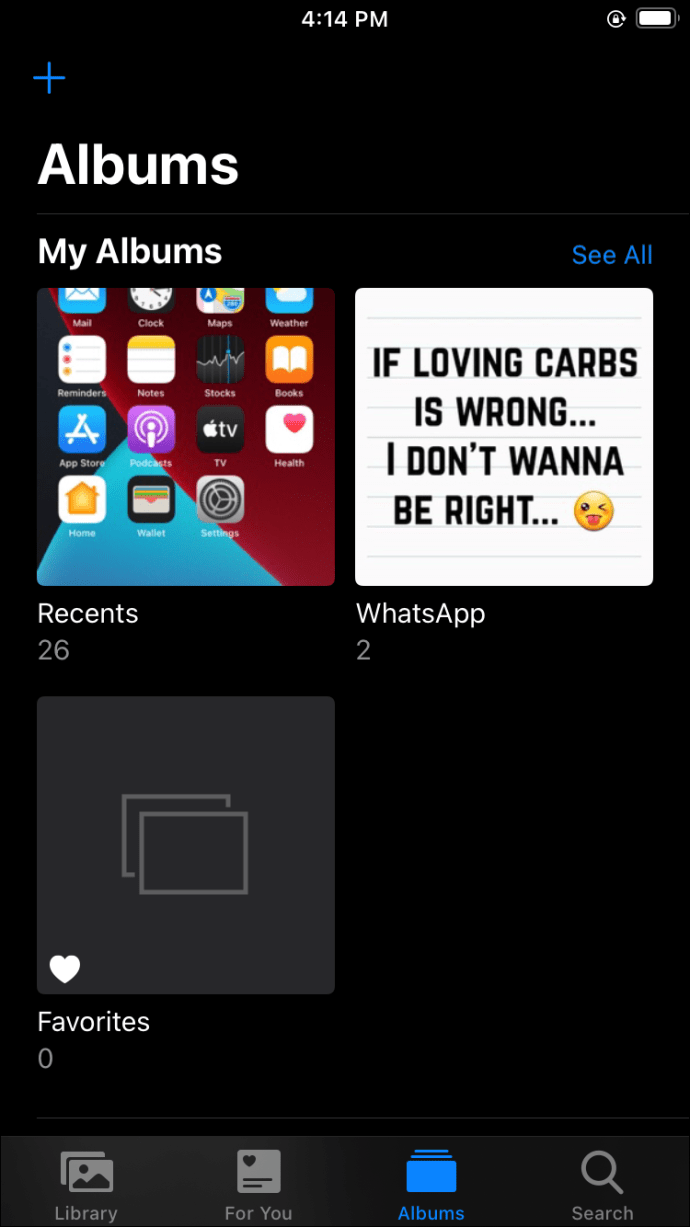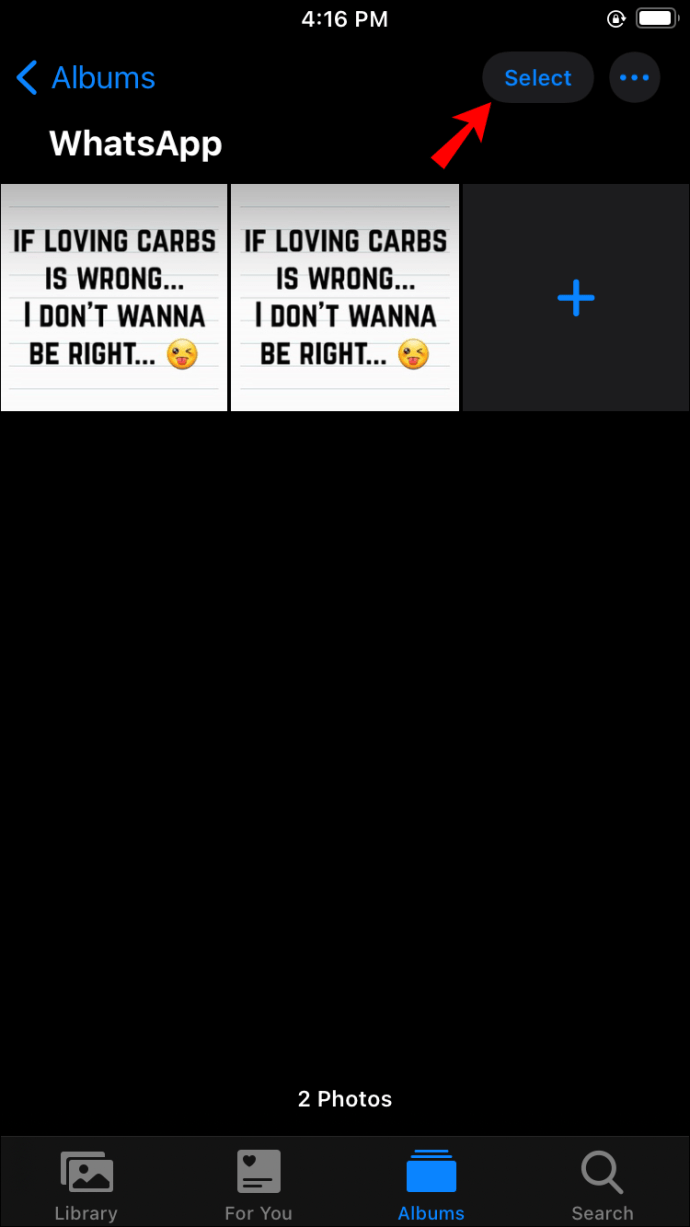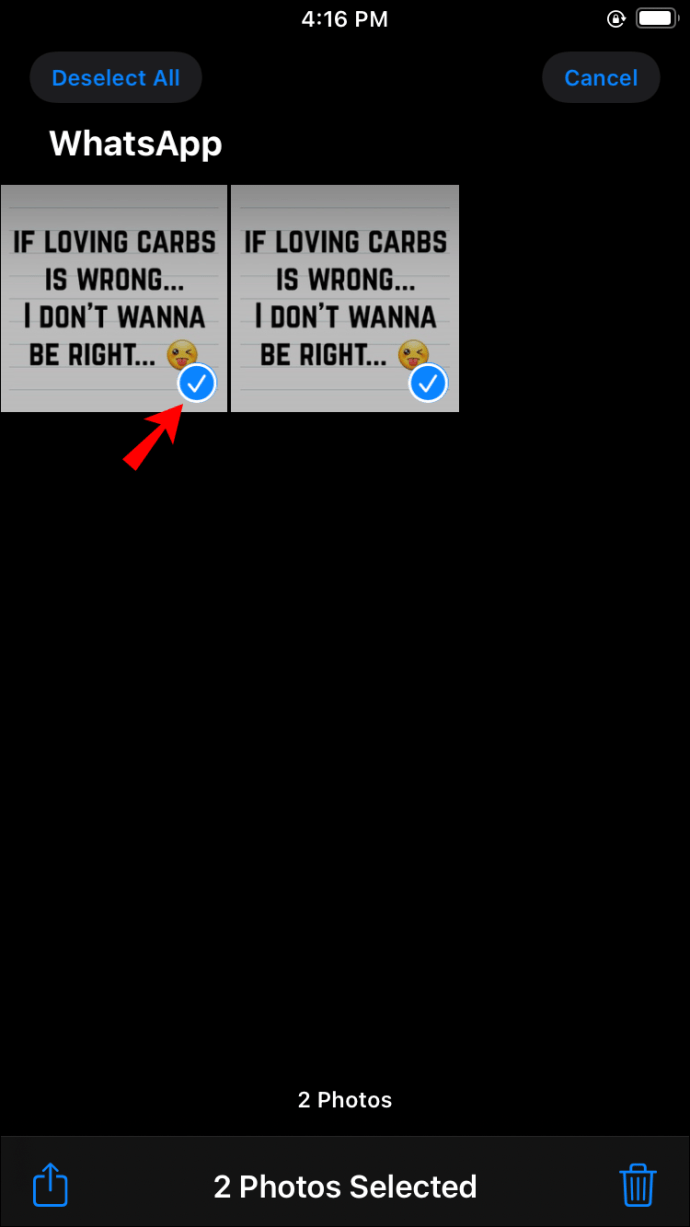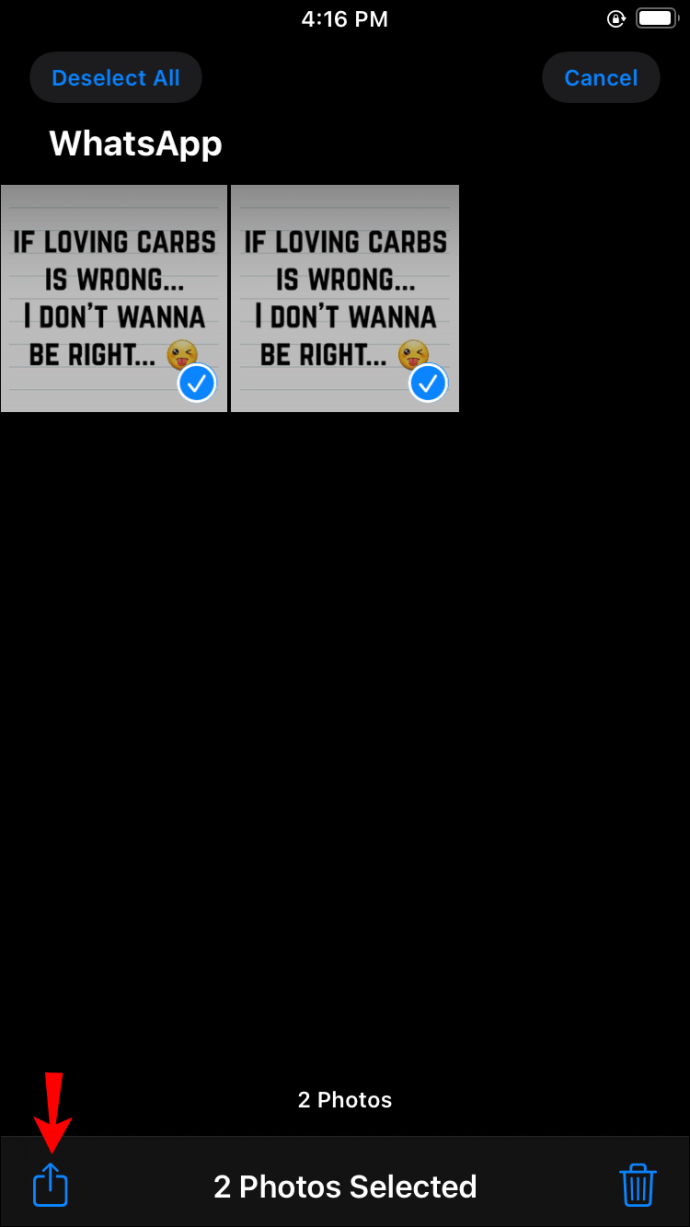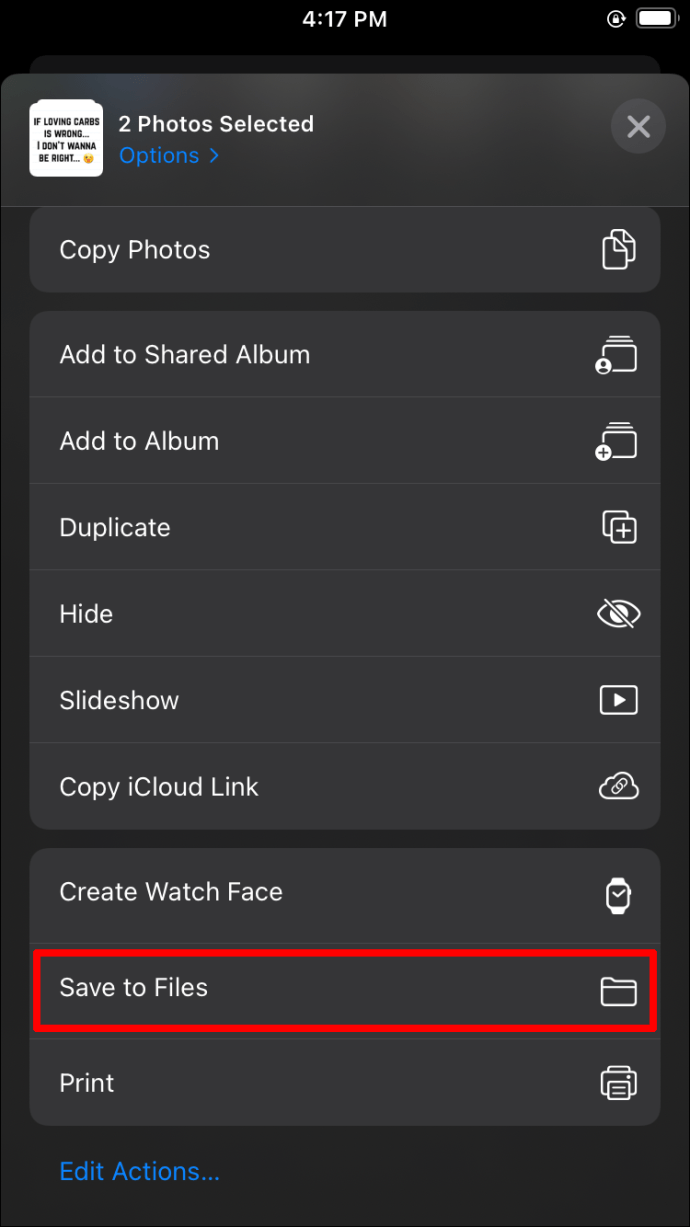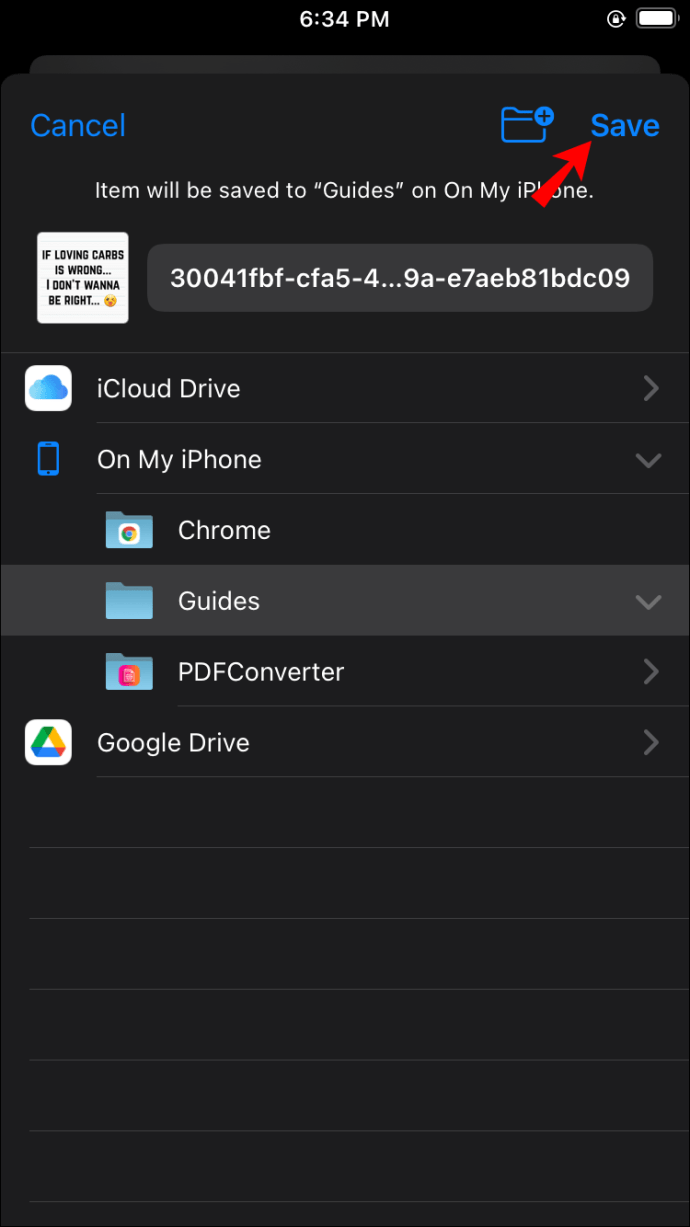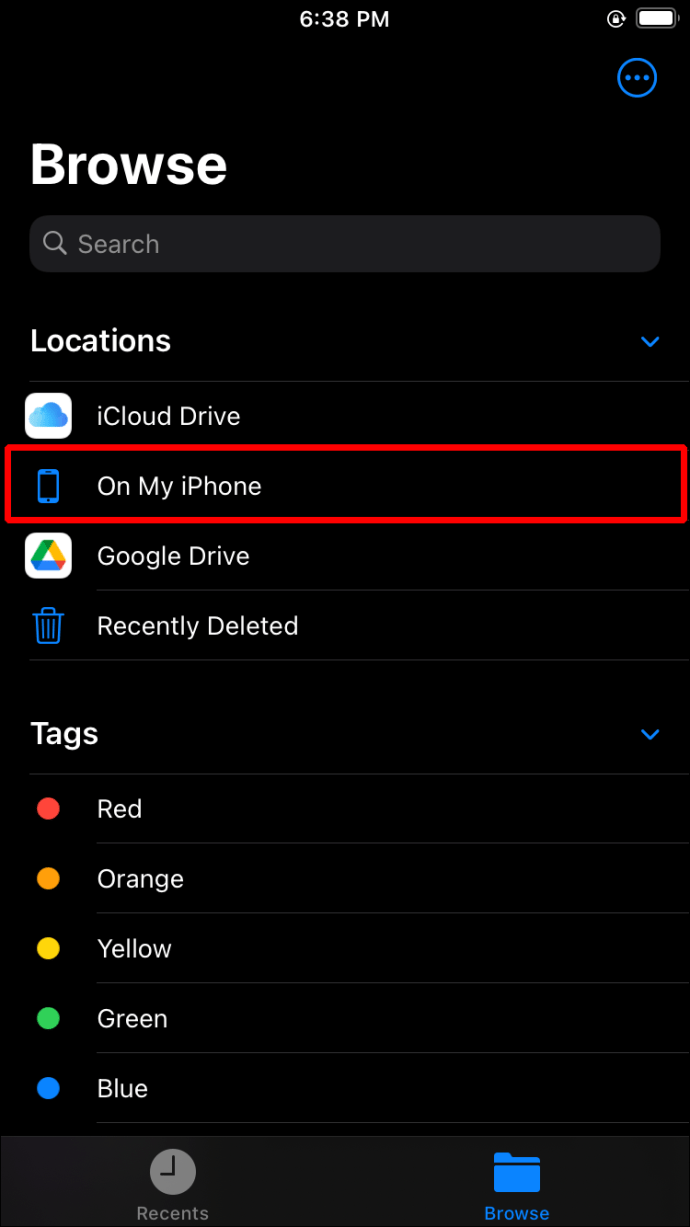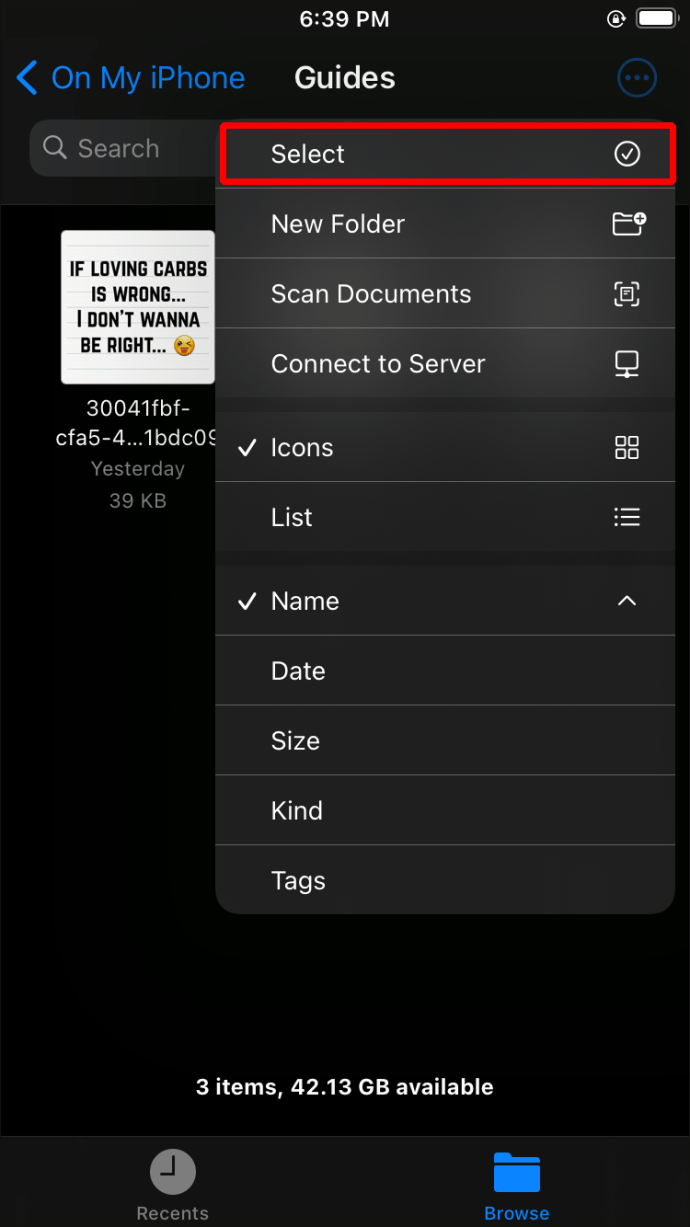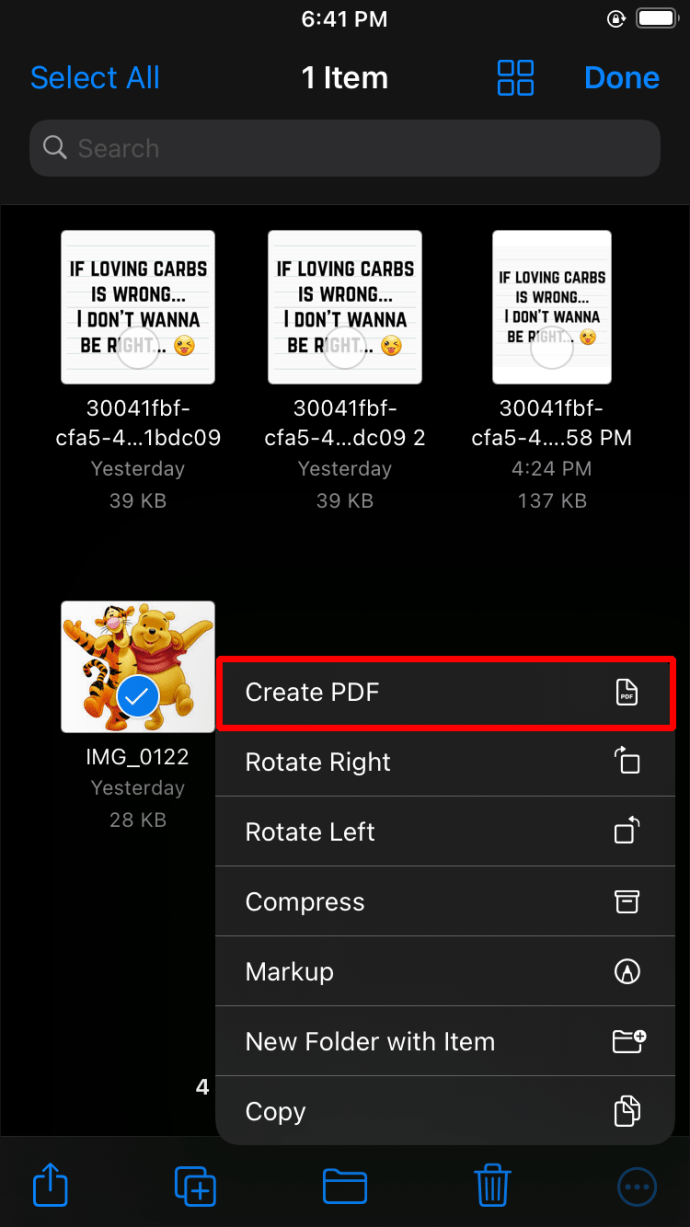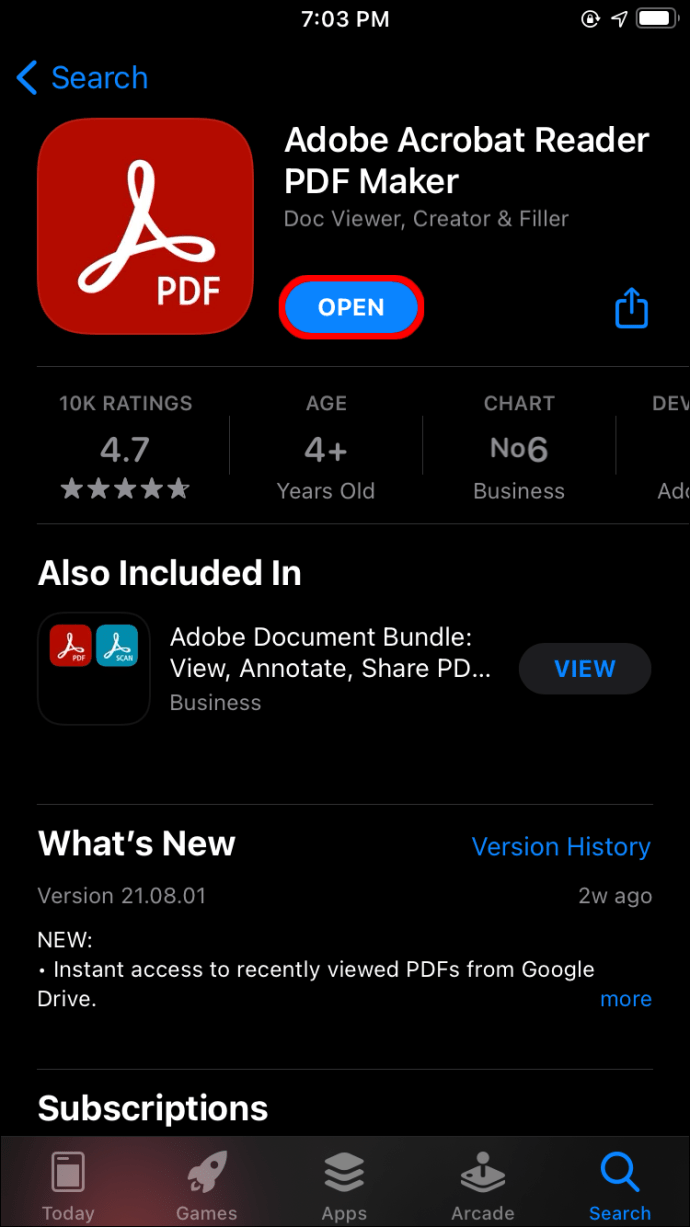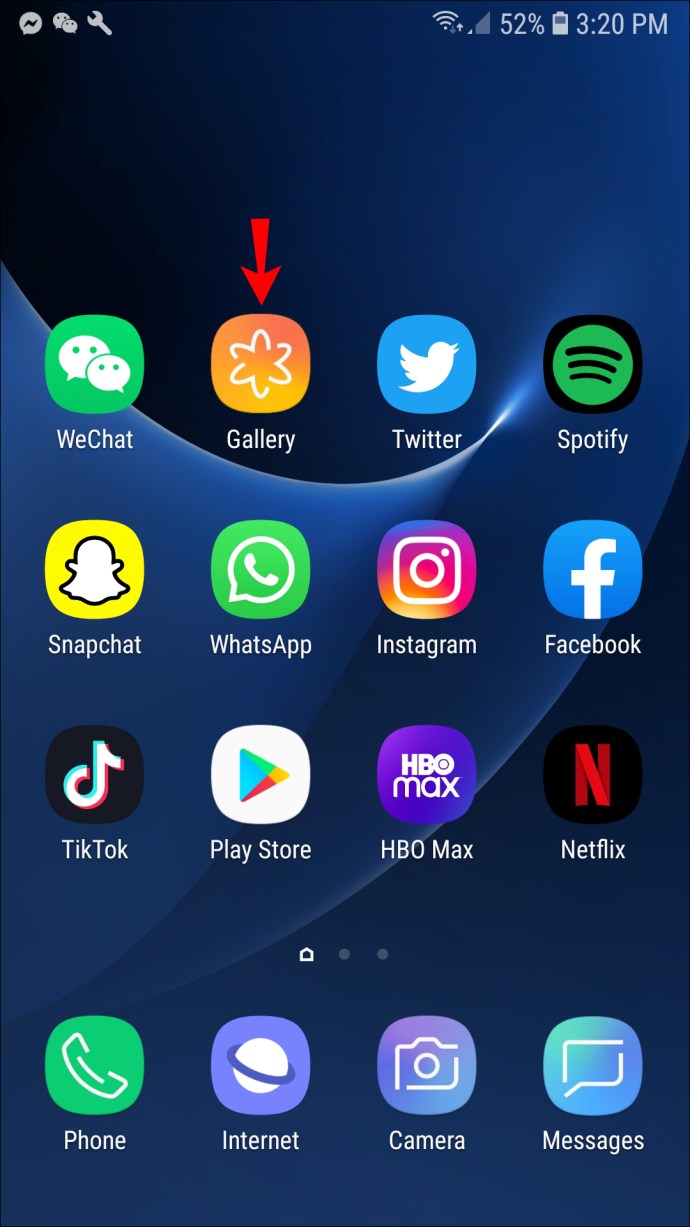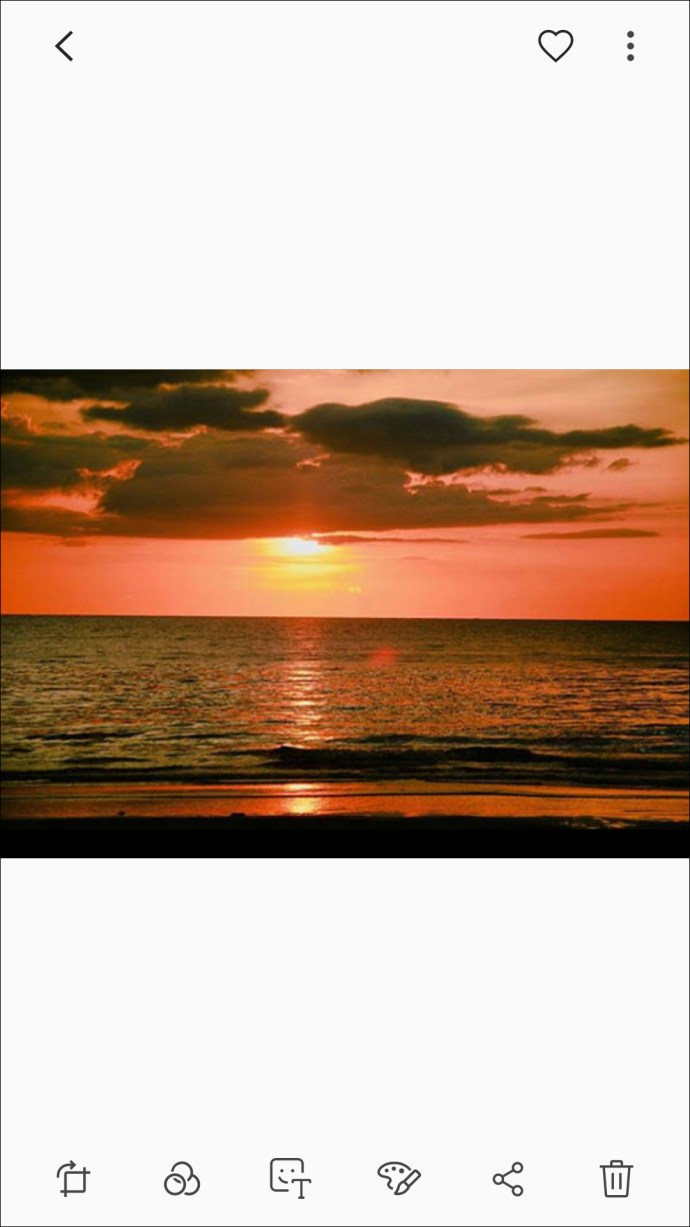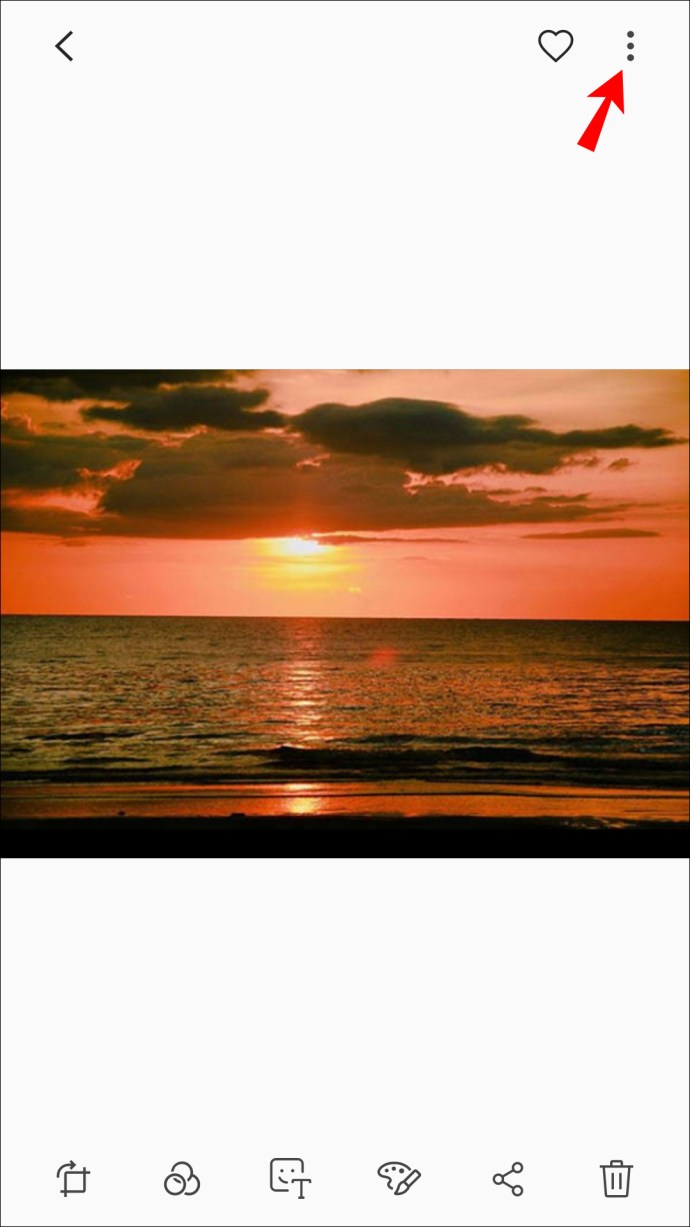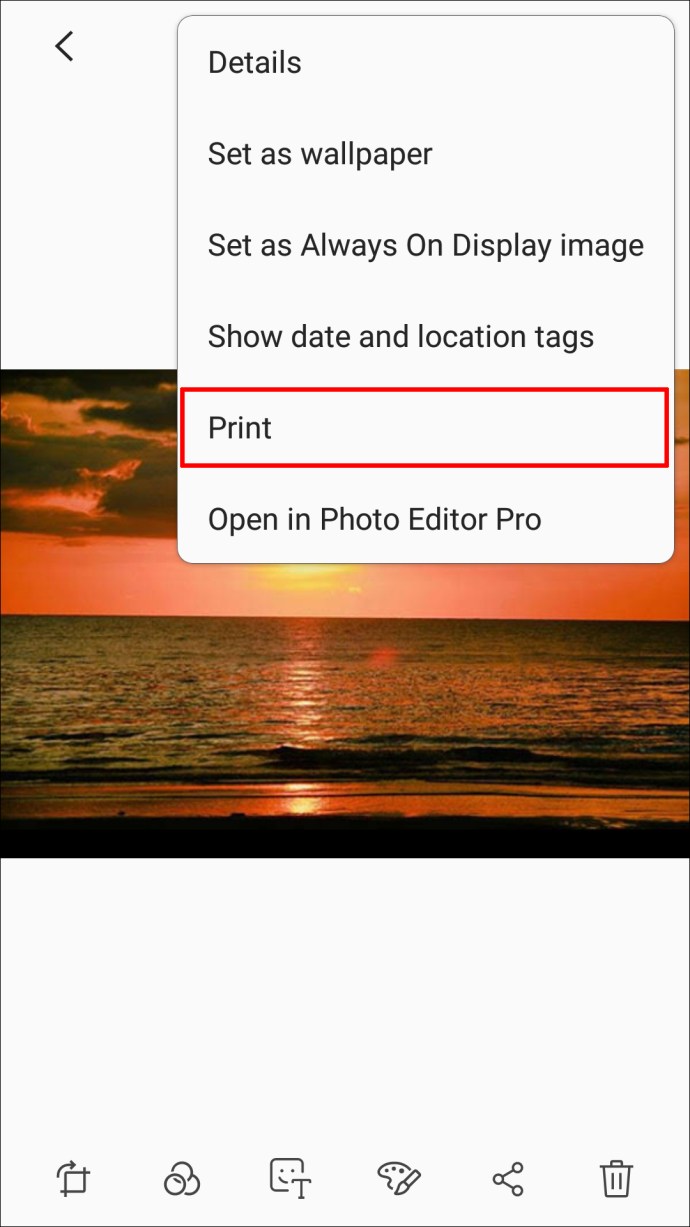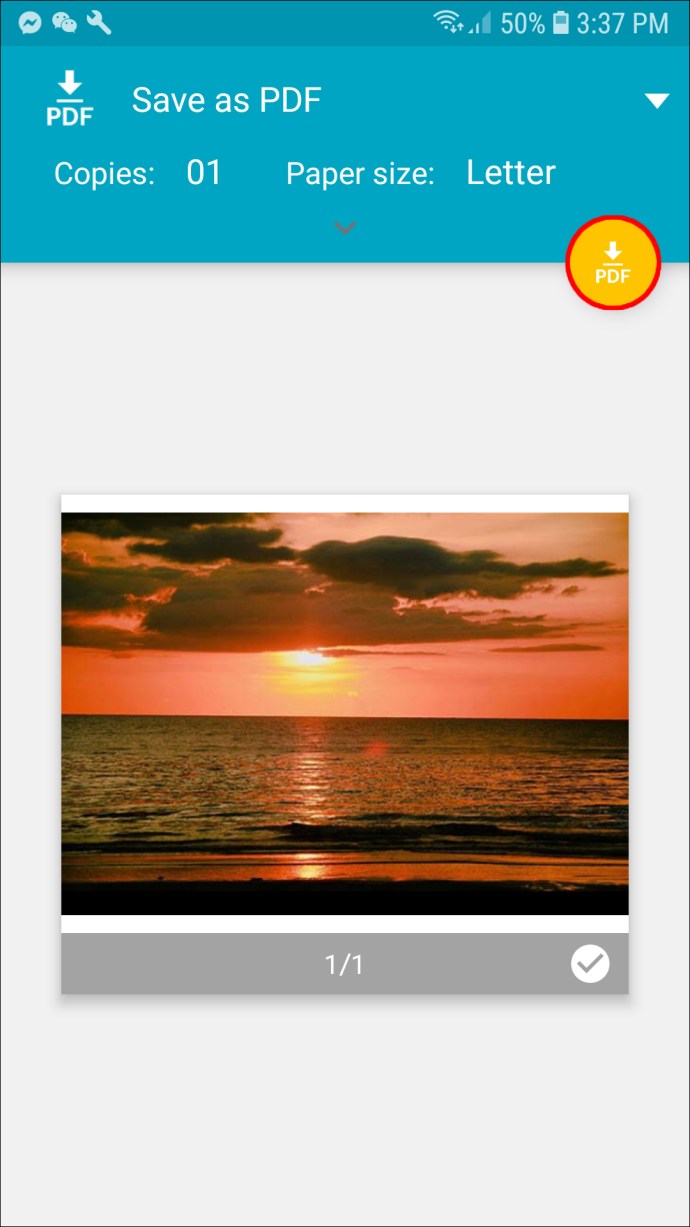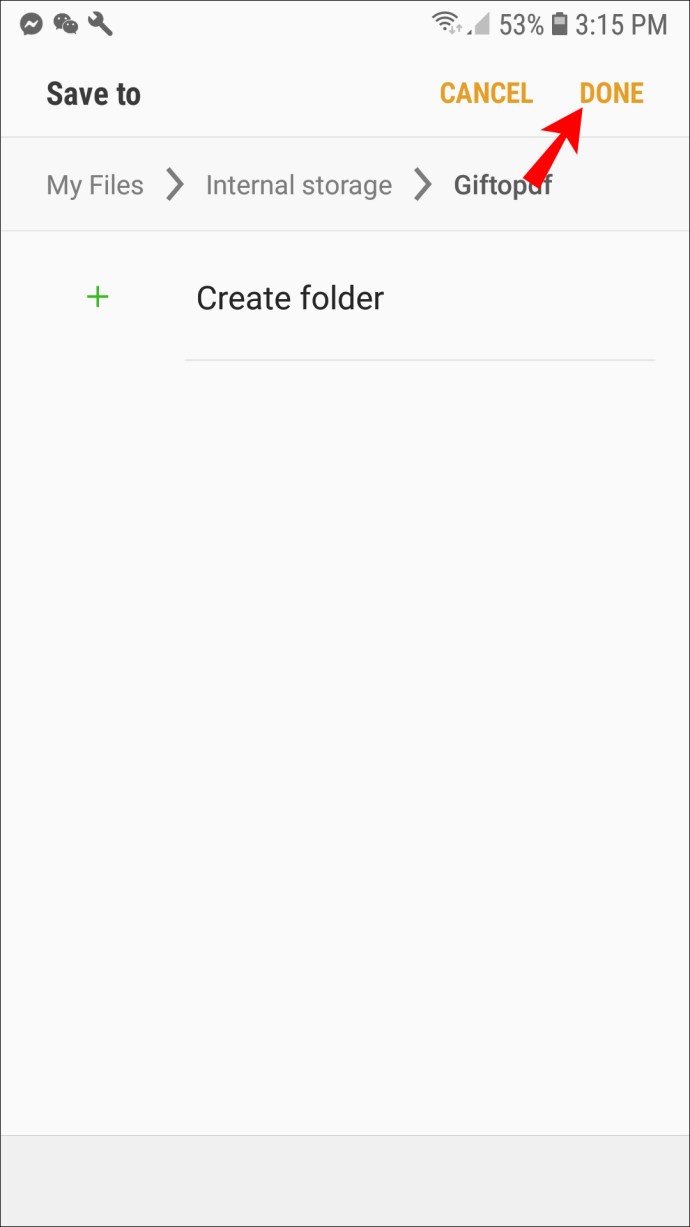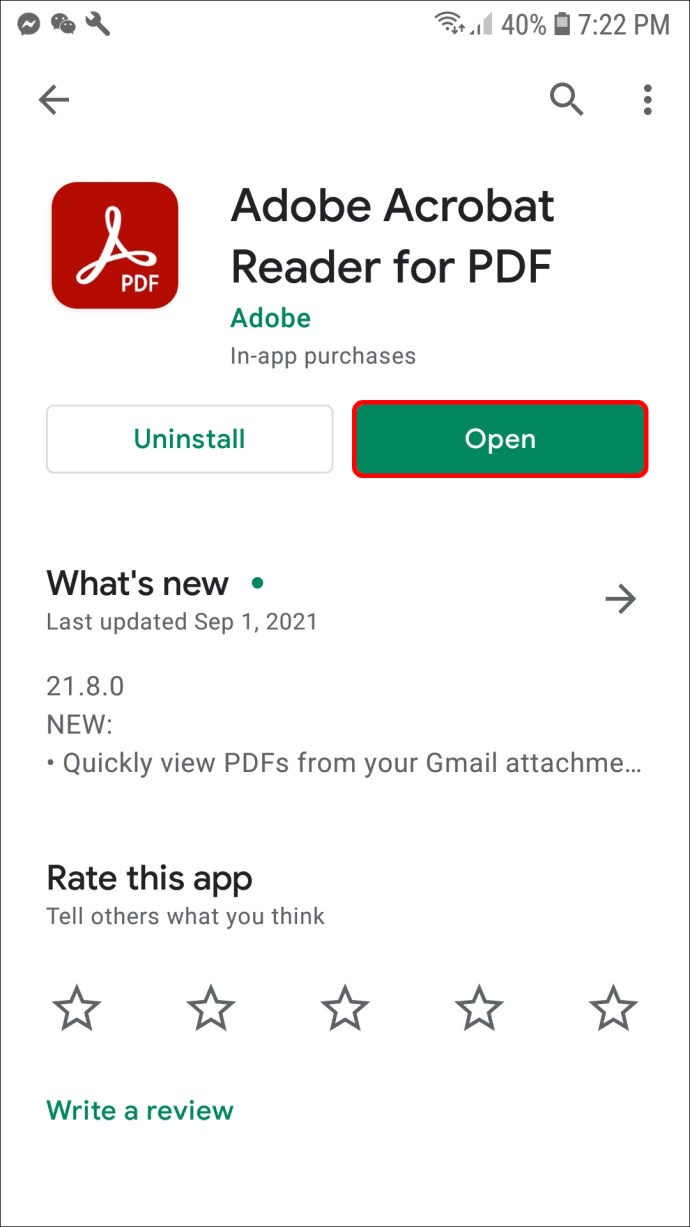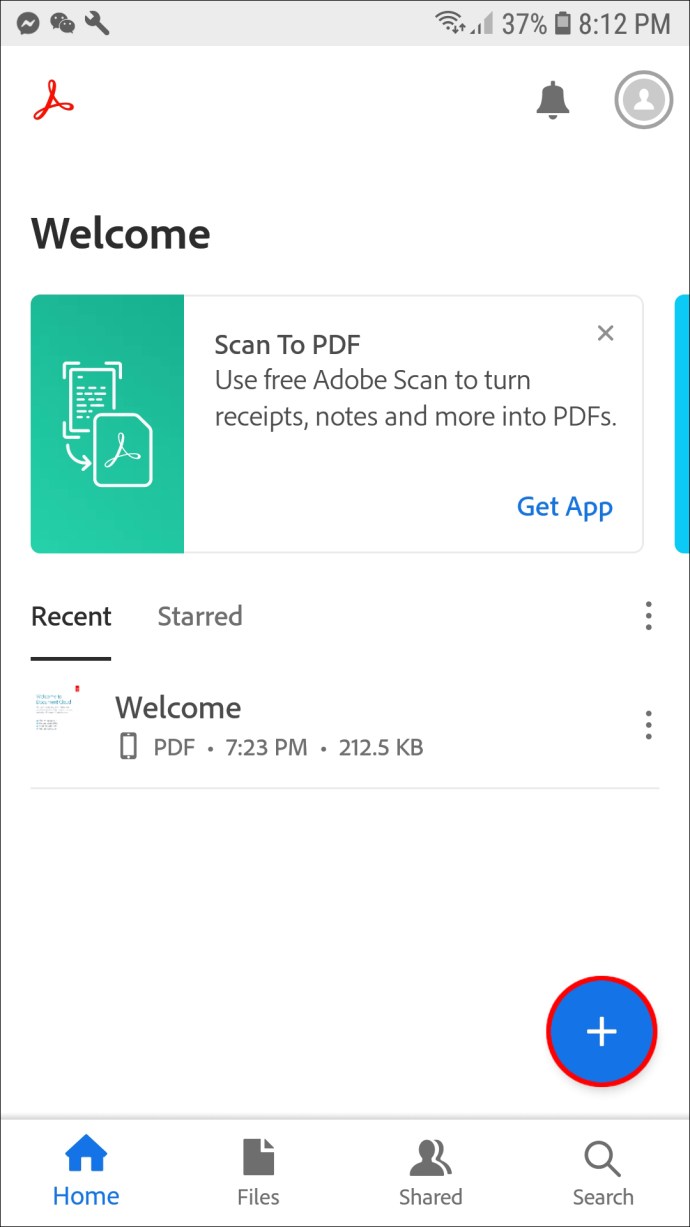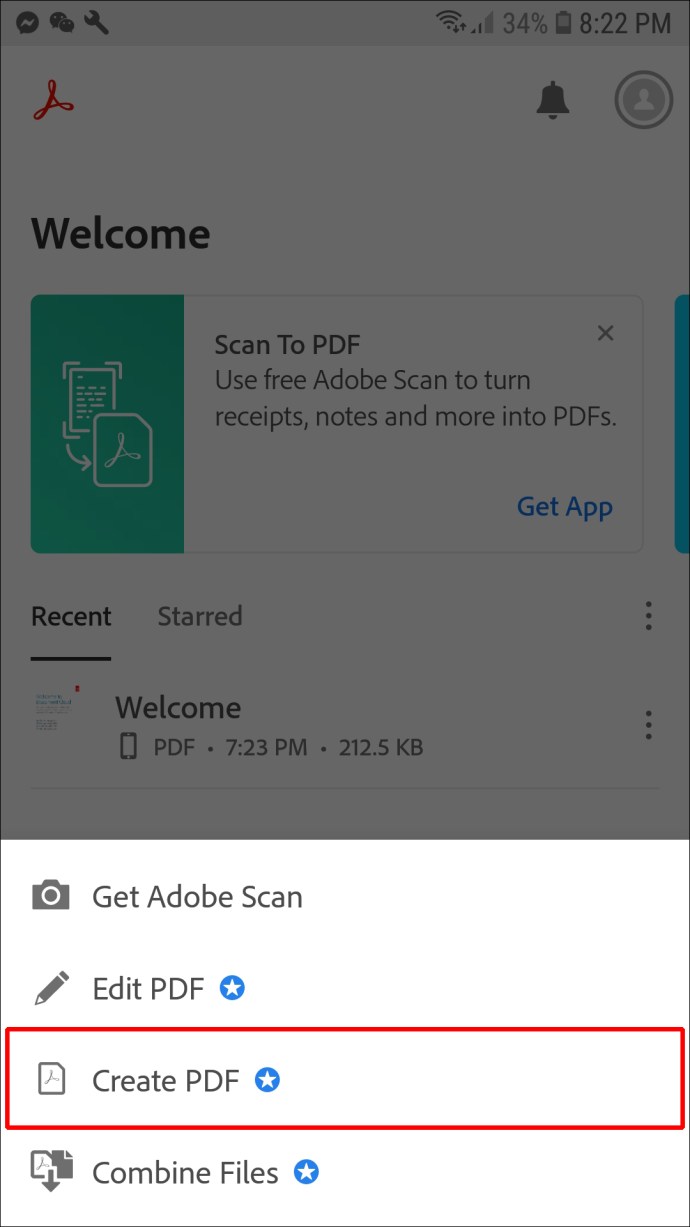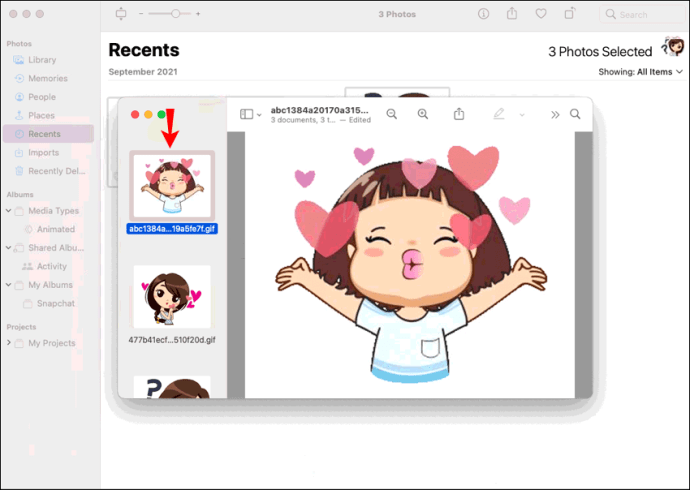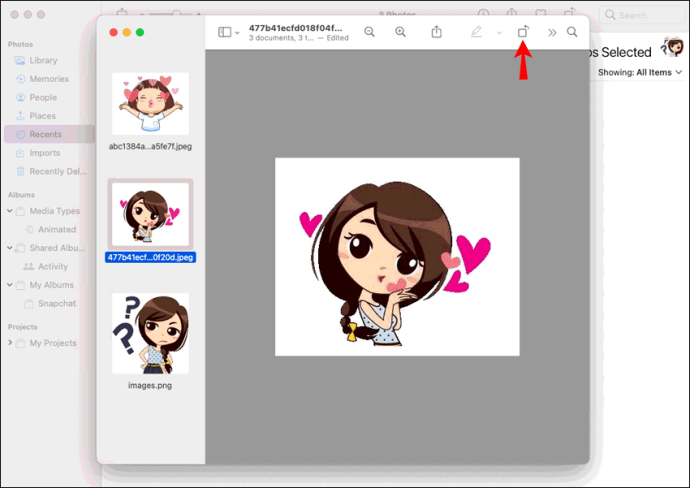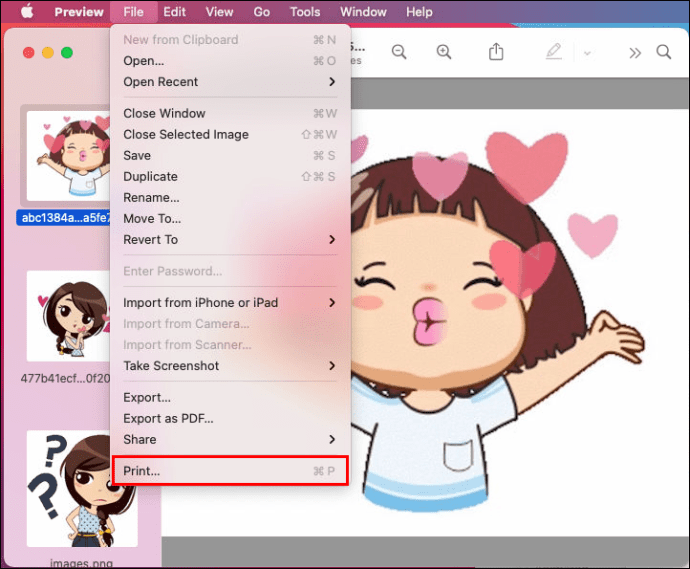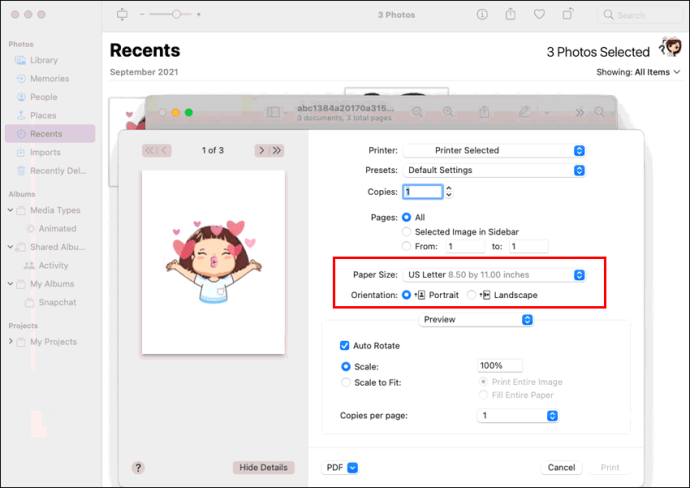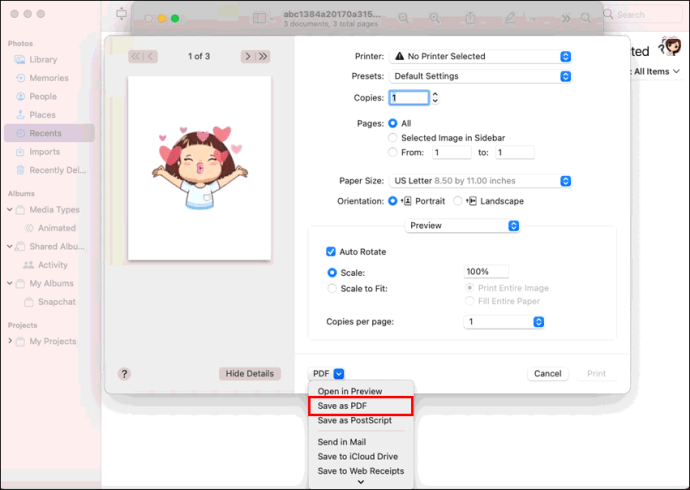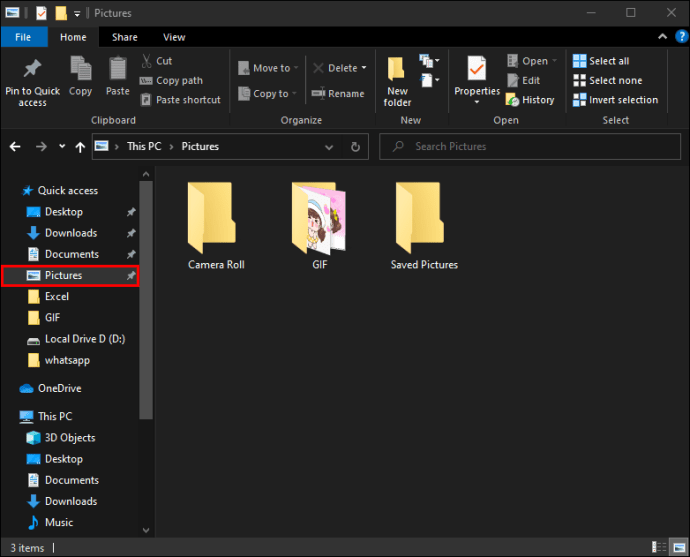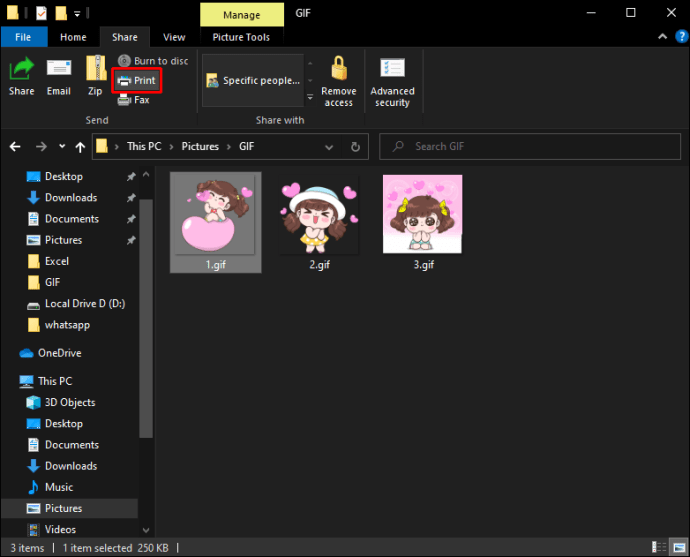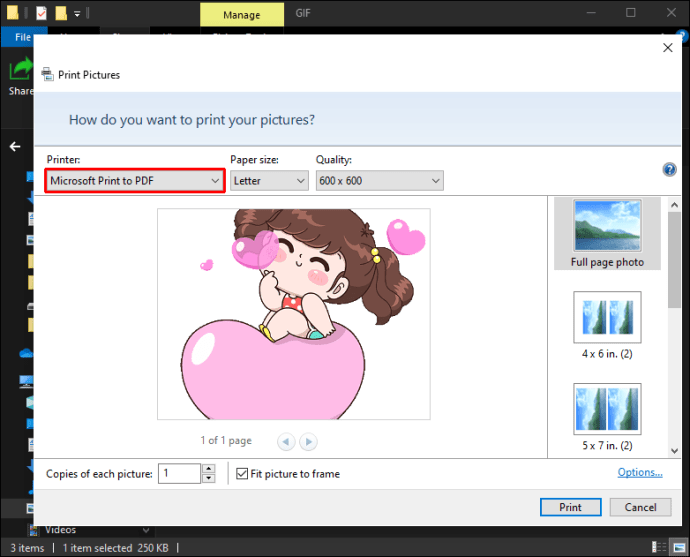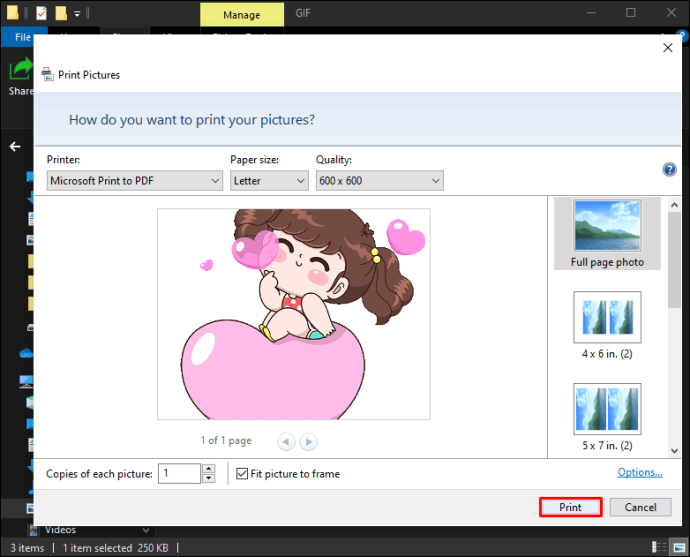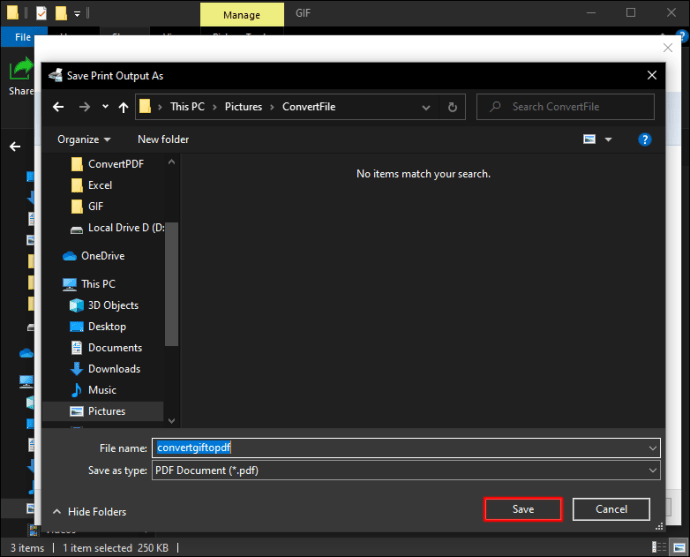Converter fotos em PDF é benéfico por dois motivos. Primeiro, ele permite que você converta imagens em um formato mais legível. Em segundo lugar, você pode compactar um PDF sem perder a qualidade do arquivo original. Felizmente, é um processo relativamente simples.

Neste artigo, forneceremos instruções passo a passo sobre como converter fotos em PDF em diferentes dispositivos.
Como converter fotos JPG, GIF ou PNG em PDF em um iPhone
As imagens armazenadas no seu iPhone costumam ser de tipos de arquivo diferentes. Por exemplo, HEIC, PNG, JPG ou GIF. Talvez você tenha uma imagem que deseja enviar a um colega como um documento, ou talvez você tenha um documento que prefere enviar como imagem. De qualquer forma, é assim que você converterá JPGs e PNGs em PDF em um iPhone:
- Desbloqueie seu iPhone e navegue até “Álbuns”.
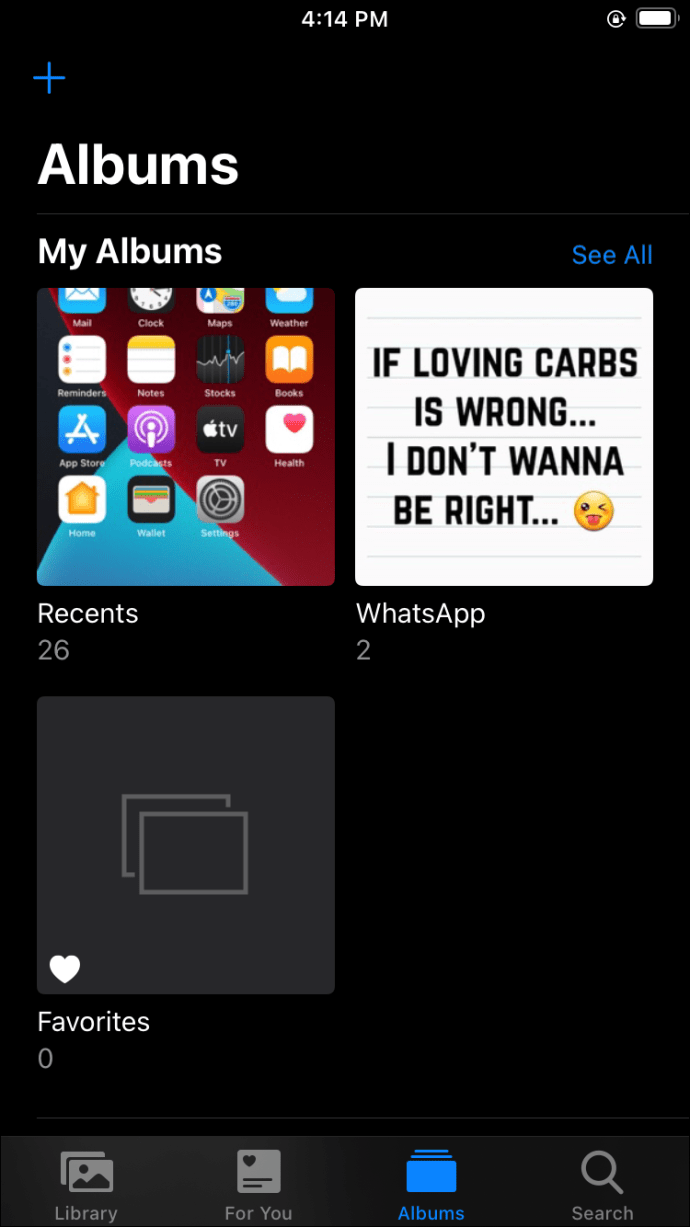
- Em seguida, toque em “Selecionar” no canto superior direito da tela.
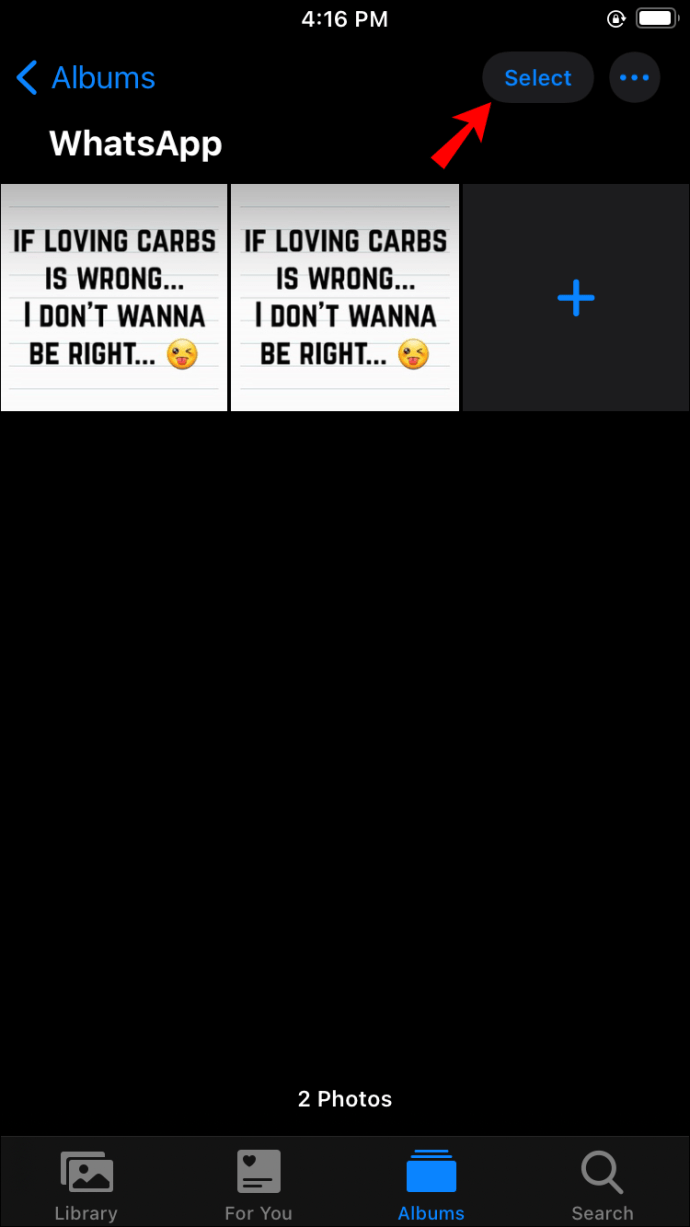
- Toque e selecione as imagens que deseja converter. As fotos que você escolher virão com um pequeno ícone azul marcado no canto inferior direito de cada imagem.
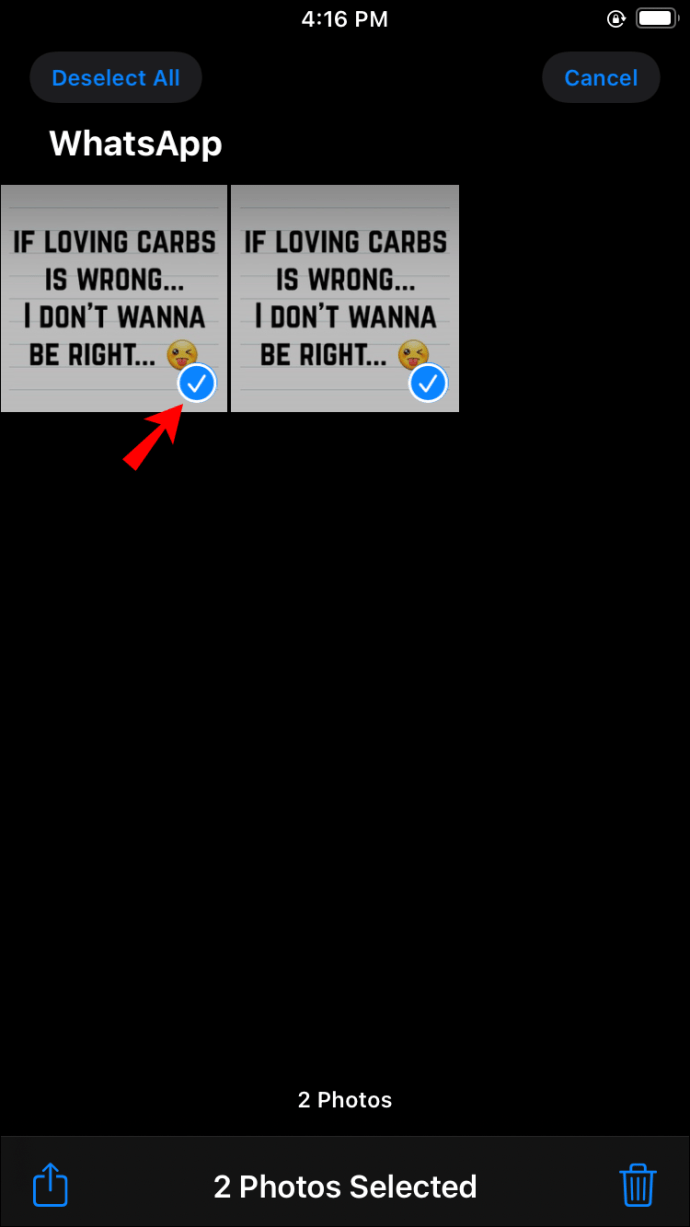
- Depois de escolher a imagem ou imagens que deseja converter, clique em “Compartilhar” (a caixa retangular com uma seta para cima).
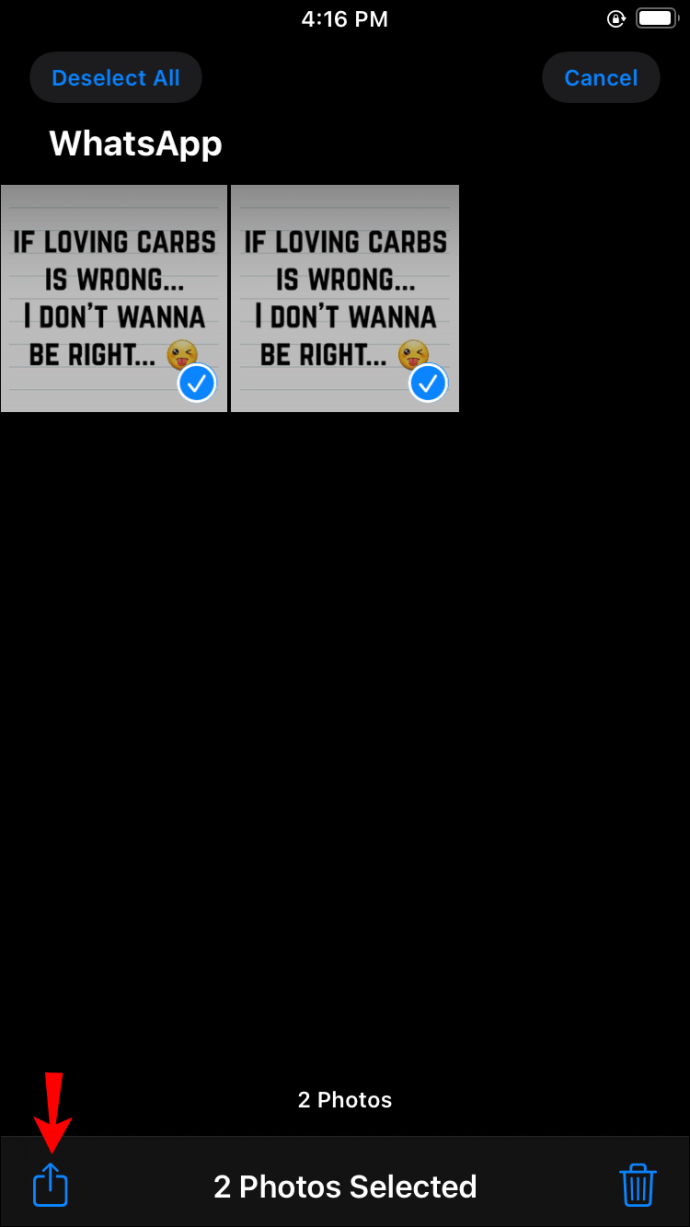
- No menu que aparece, escolha “Salvar em arquivos”. Um menu Salvar local aparecerá; a partir daqui, toque em “No meu iPhone”.
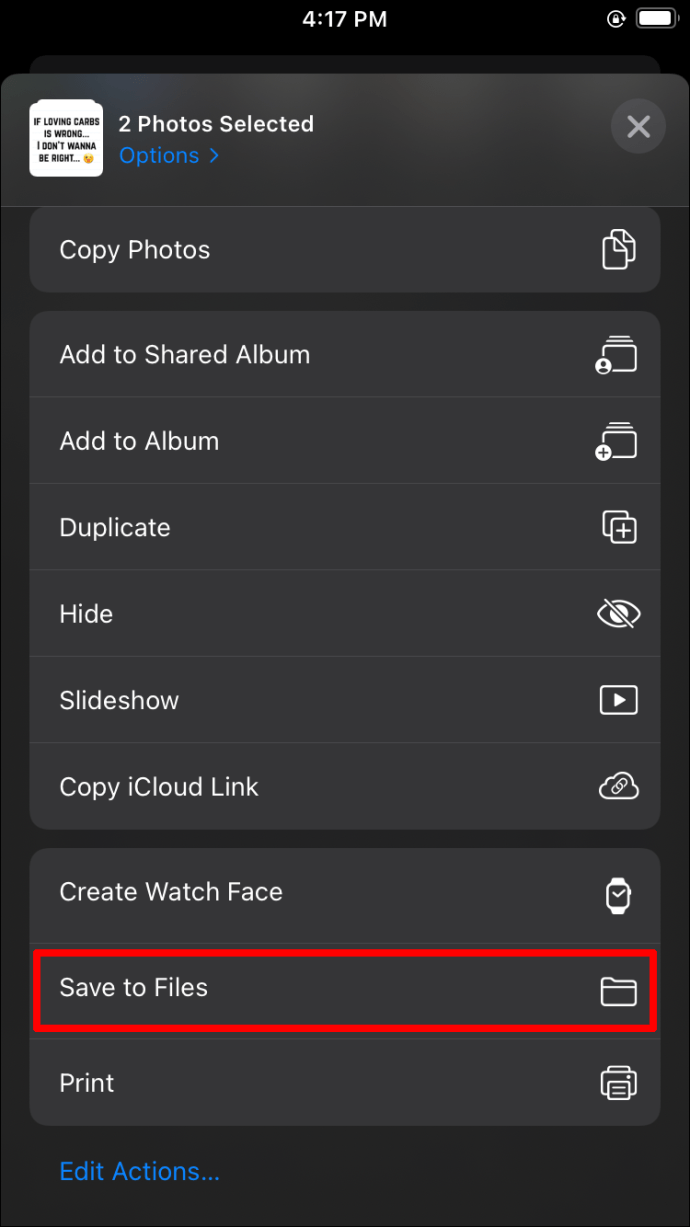
- Depois que a lista de todas as suas pastas cair, selecione a pasta na qual deseja salvar esses arquivos. Pressione “Salvar” no canto superior direito da tela.
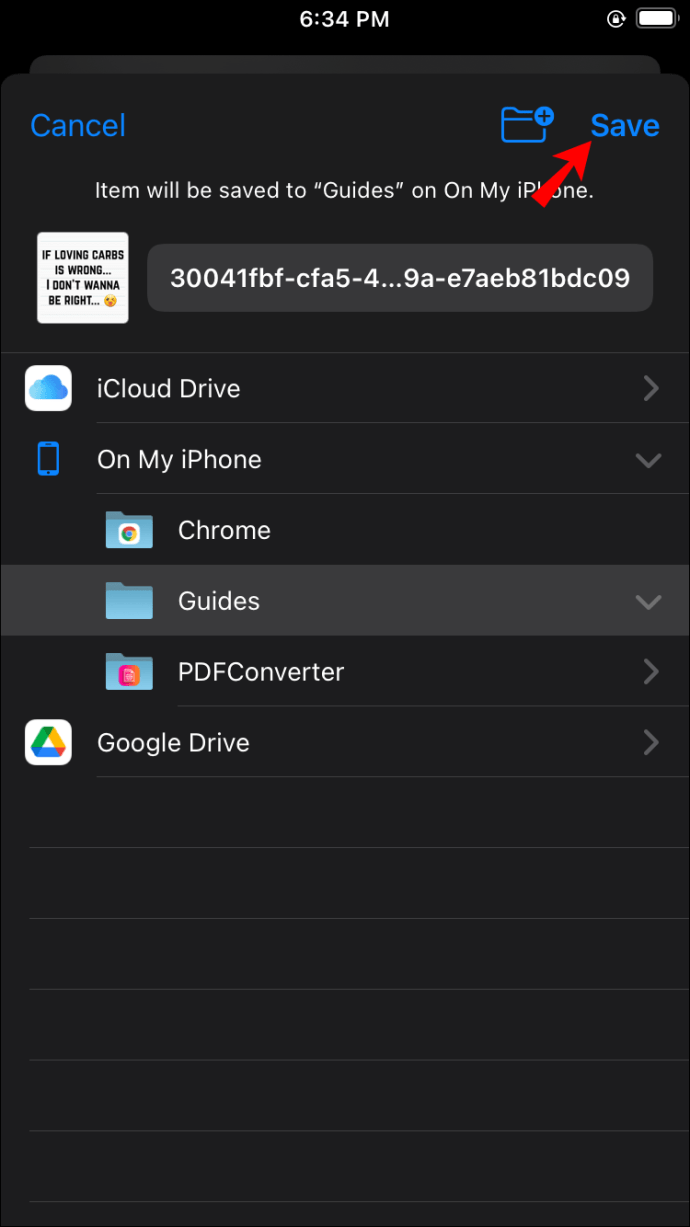
- Navegue de volta para a tela inicial e acesse o aplicativo “Arquivos”. Na parte inferior da tela que se abre, localize e clique em “Navegar”. Role para encontrar “Locais” e selecione “No meu iPhone”.
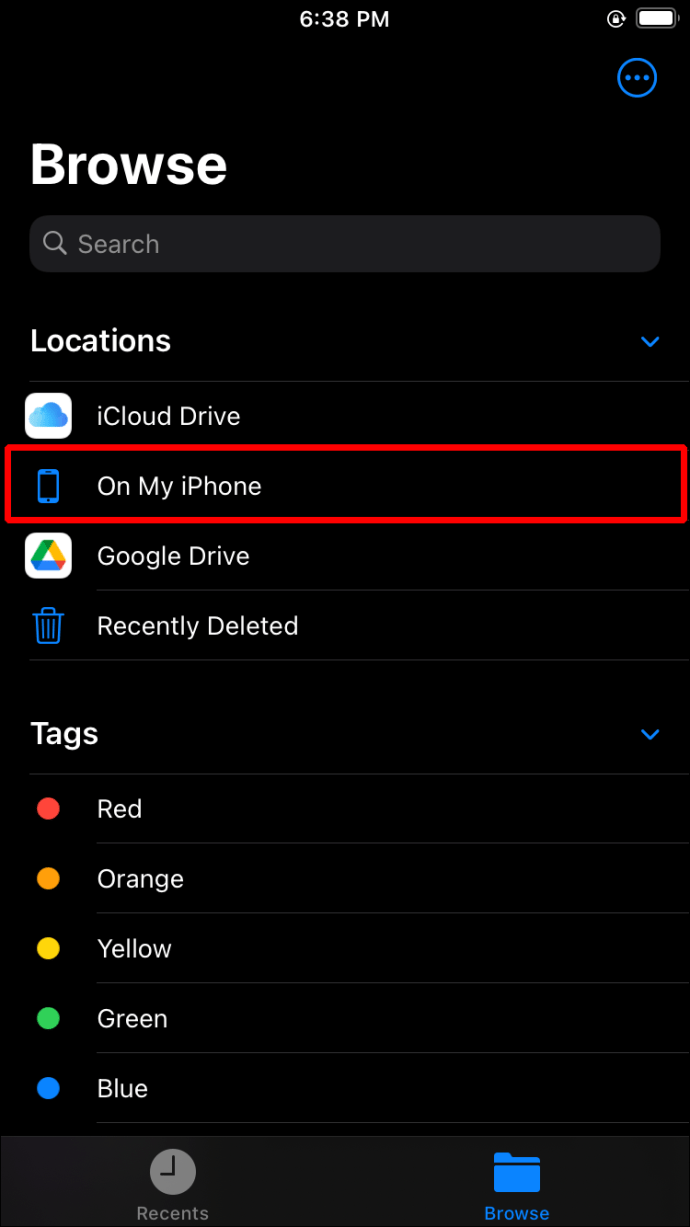
- Na tela que se abre, escolha a pasta na qual você salvou os arquivos. Em seguida, toque em “Selecionar” no canto superior direito da tela e escolha as imagens.
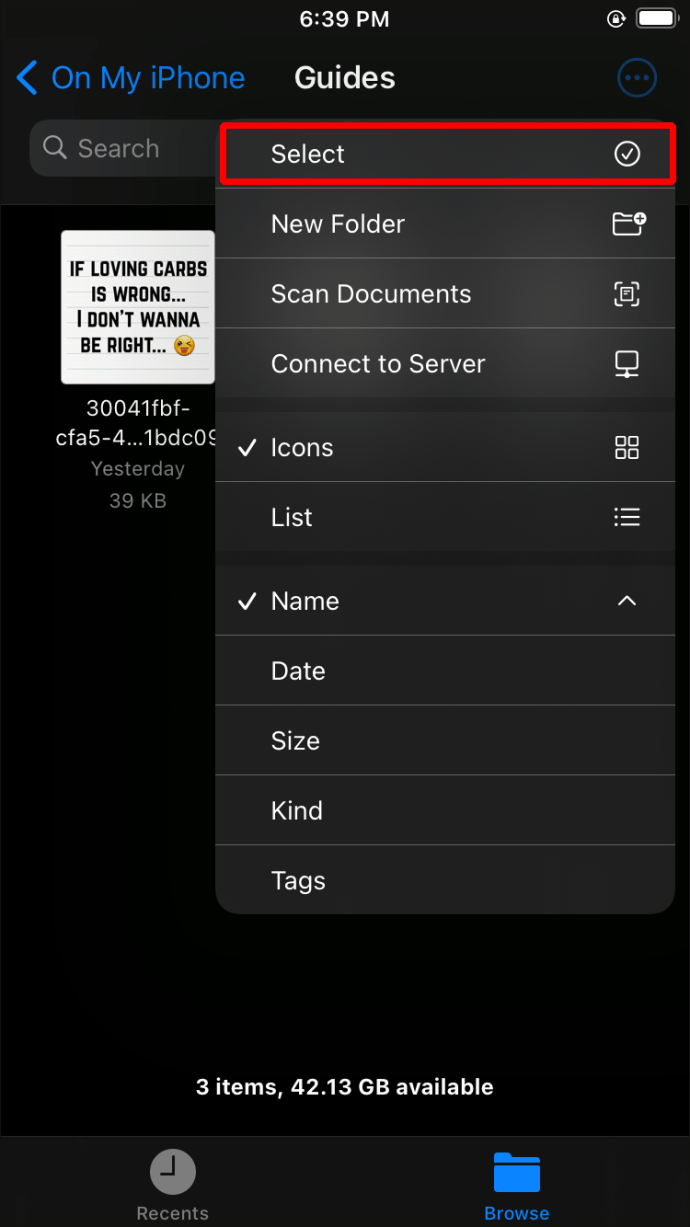
- Toque no ícone na parte inferior direita do telefone que mostra três pontos em um círculo. Um menu será aberto. Escolha “Criar PDF”. Seu iPhone salvará essas imagens como PDF.
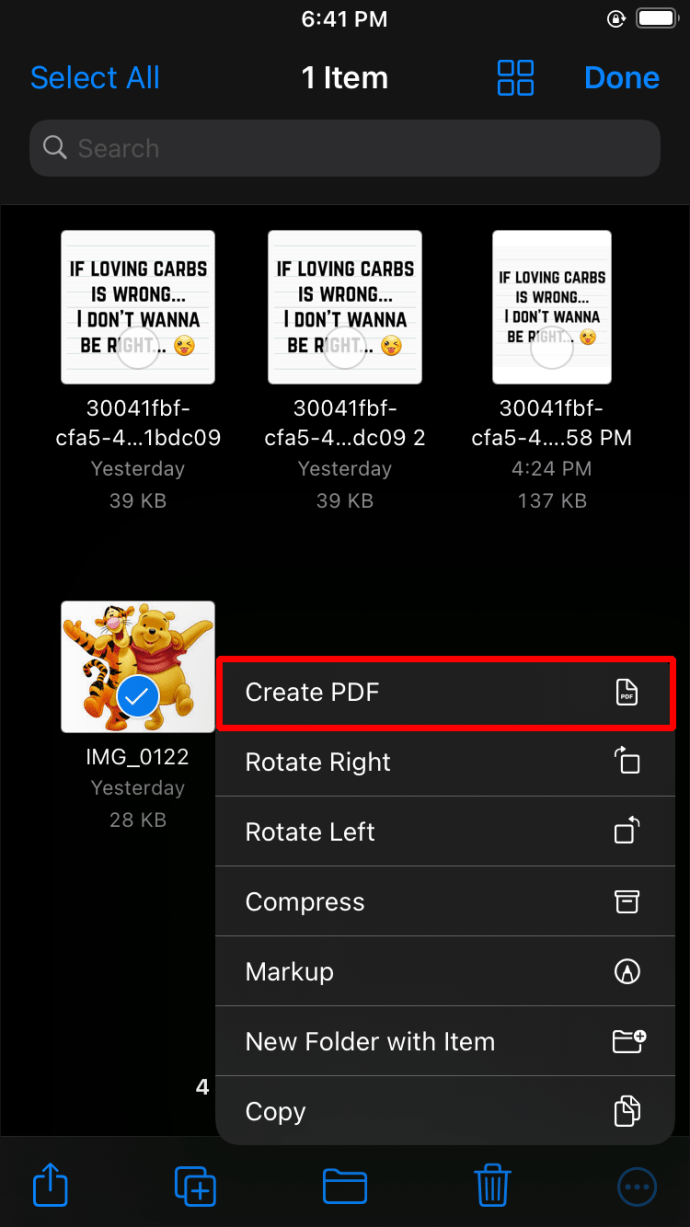
É importante lembrar que se você estiver compilando mais de uma imagem em um PDF dessa forma, seu iPhone as posicionará no documento de acordo com o nome do arquivo. Se você quiser as fotos em uma ordem específica, renomeie-as primeiro.
Convertendo um GIF
Nem todos os dispositivos permitem converter um GIF em PDF com aplicativos nativos (pré-instalados). Um aplicativo testado pelo tempo que você pode usar para isso é o Adobe Acrobat Reader, que pode ser baixado gratuitamente. Baixe este aplicativo em seu iPhone e siga estas etapas para converter seu GIF em PDF:
- Navegue até o aplicativo Adobe Reader em seu telefone.
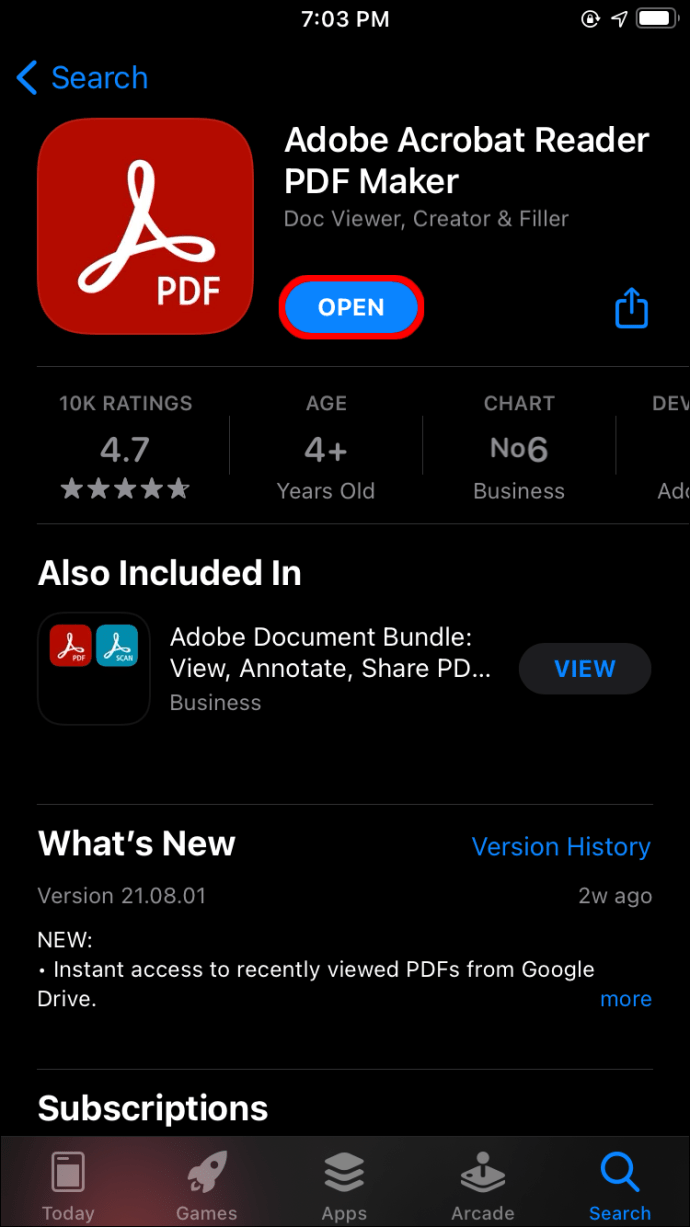
- No menu “Ferramentas”, escolha “Criar PDF”.

- Selecione o GIF que deseja converter em PDF.
- Toque em “Criar”.
- Siga as instruções para salvar seu PDF.
Como converter fotos JPG, GIF ou PNG em PDF em um dispositivo Android
Converter um JPG ou PNG em um dispositivo Android é menos complexo do que o método necessário para um iPhone. Aqui está como você fará isso:
- Abra o seu dispositivo Android e navegue até a sua “Galeria”.
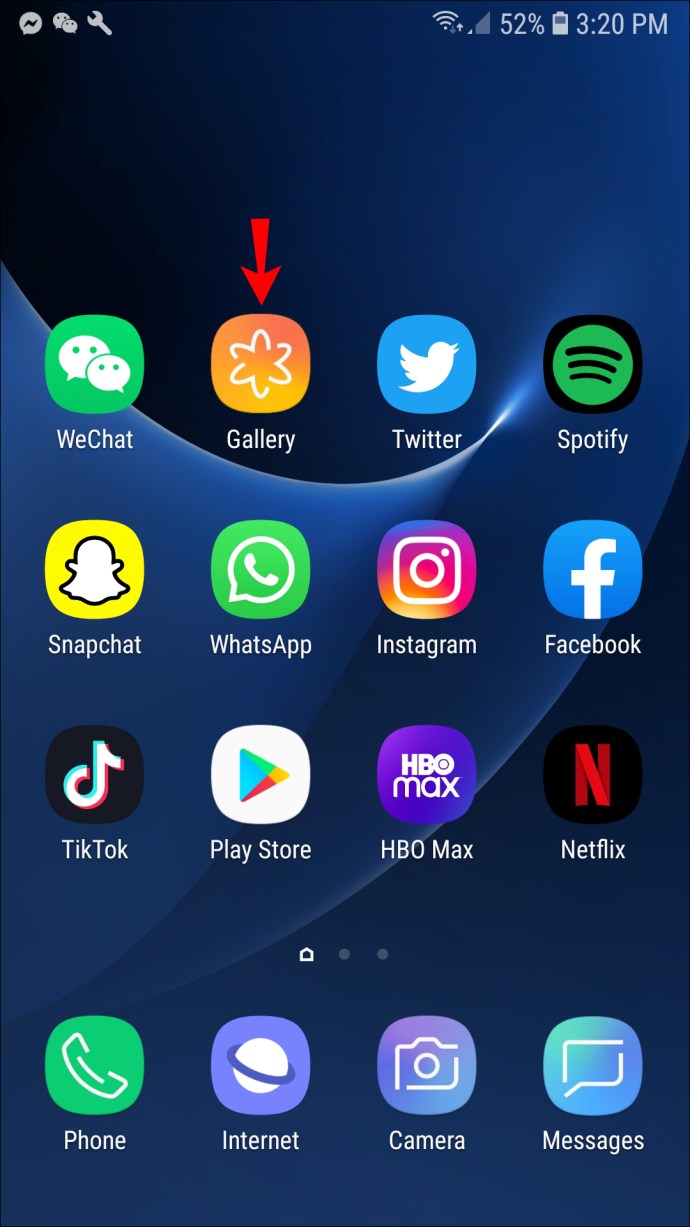
- Encontre a imagem que deseja converter em PDF e toque nela para abri-la.
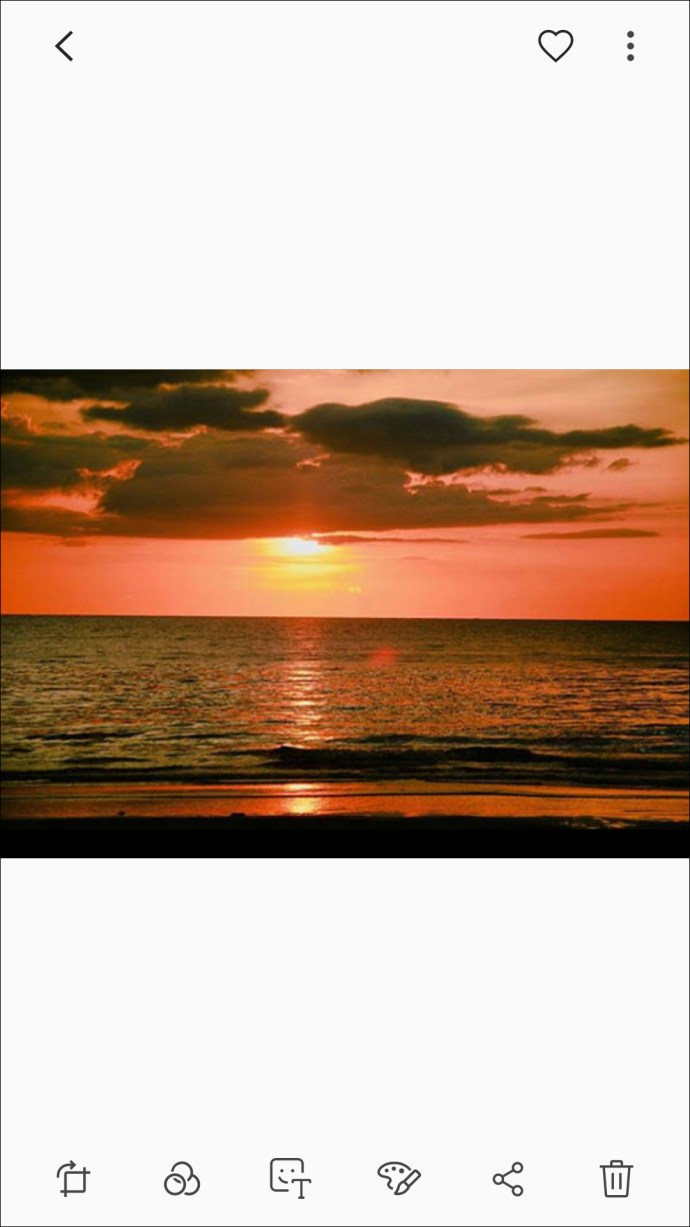
- Clique no ícone com os três pontos verticais no canto superior direito da tela.
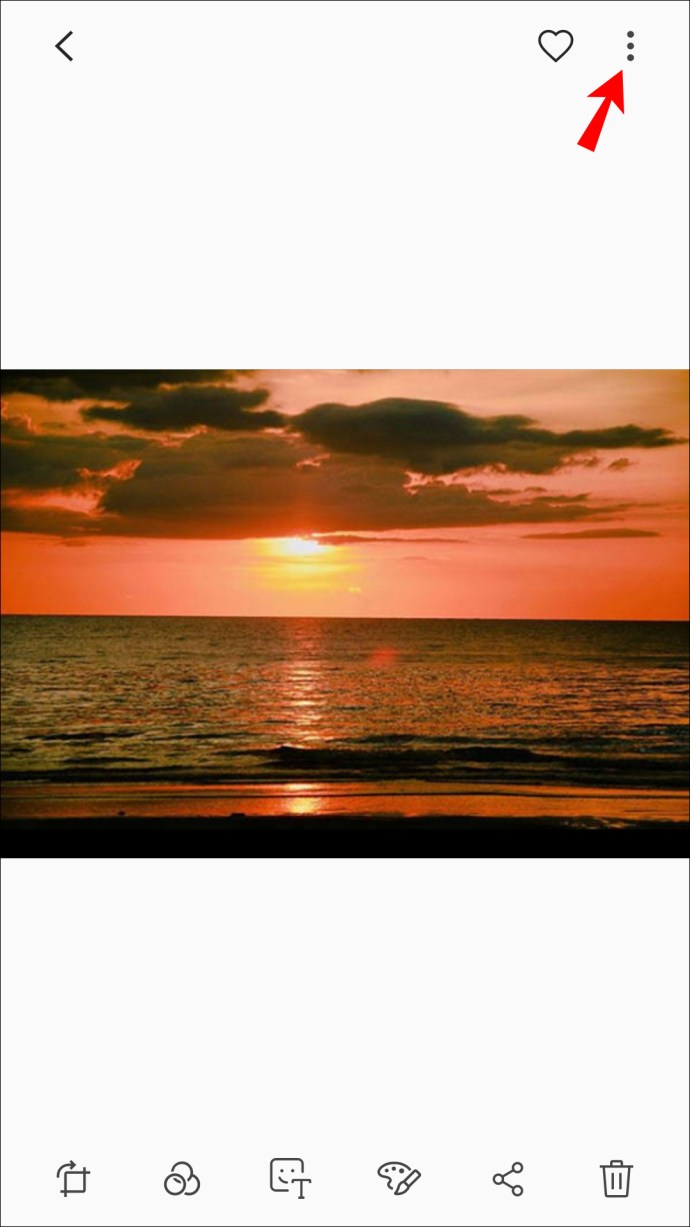
- No menu suspenso, selecione “Imprimir”. Bem no topo da tela, você verá uma barra com o nome da impressora e uma seta cinza escuro ao lado dela. Toque nesta seta.
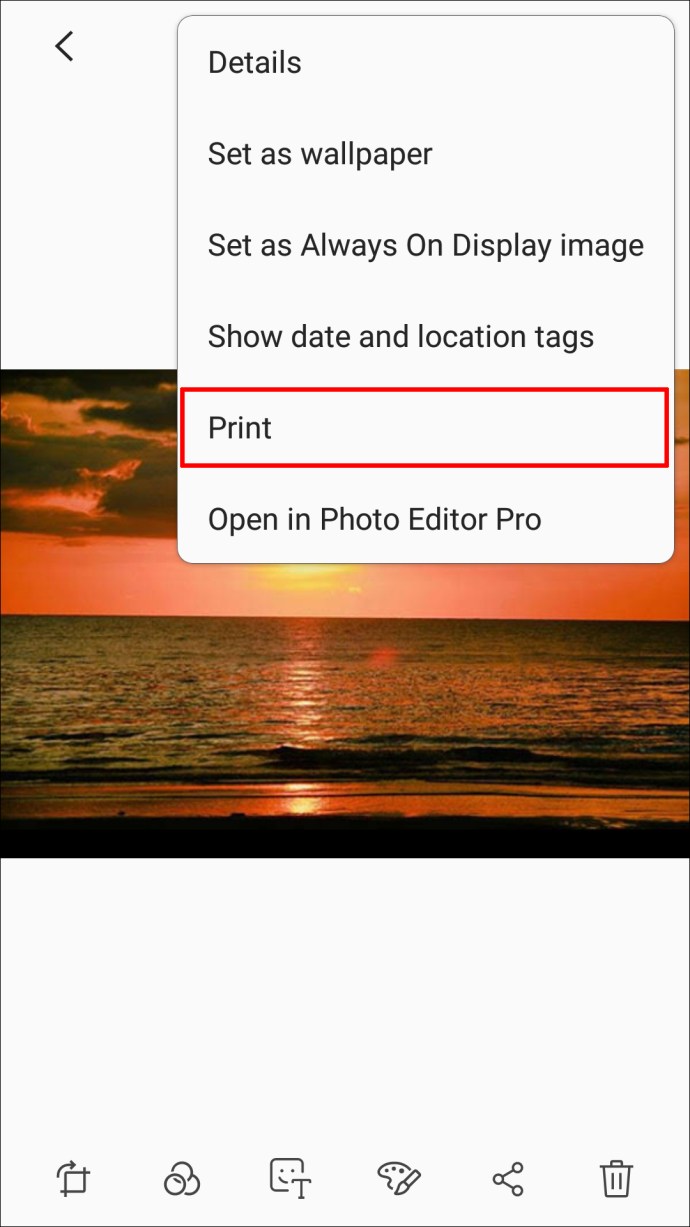
- Um menu de diferentes impressoras disponíveis aparecerá. Escolha “Salvar como PDF”. Uma visualização da imagem será aberta. Um ícone amarelo “Download PDF” aparecerá. Clique neste ícone.
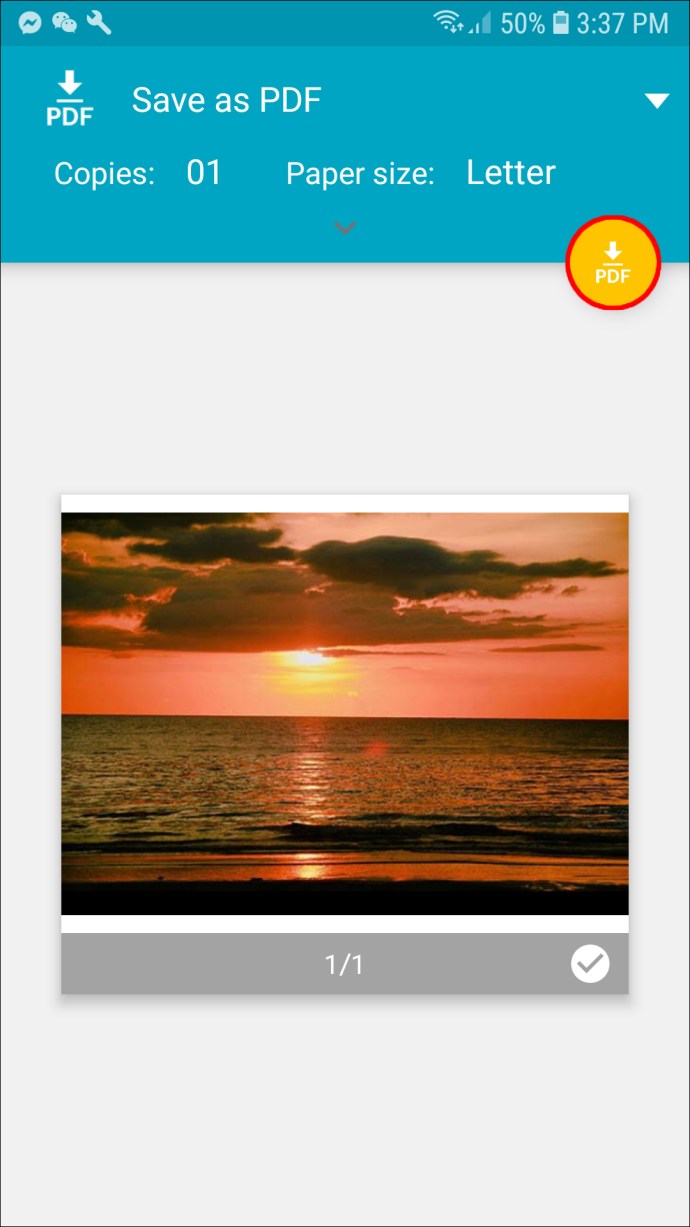
- Selecione onde deseja salvar o PDF e toque em “Concluído” na parte inferior da tela.
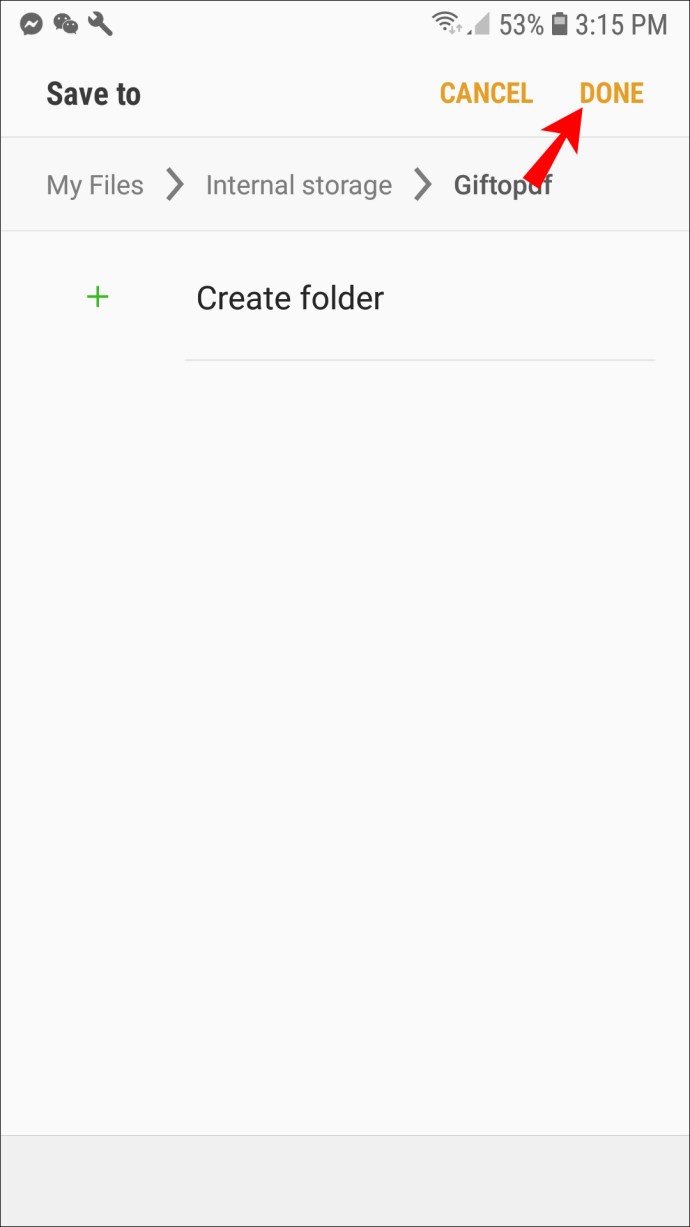
Convertendo um GIF
Embora o Android permita a conversão de arquivos PNG e JPG dessa forma, um GIF não é compatível. Para converter esses arquivos em PDF, você precisará usar um aplicativo. Sugerimos experimentar o aplicativo Adobe Acrobat Reader, que pode ser baixado gratuitamente na Google Play Store. Estas etapas mostrarão como converter GIFs em PDF usando este aplicativo:
- Inicie seu aplicativo Adobe Acrobat Reader em seu dispositivo Android.
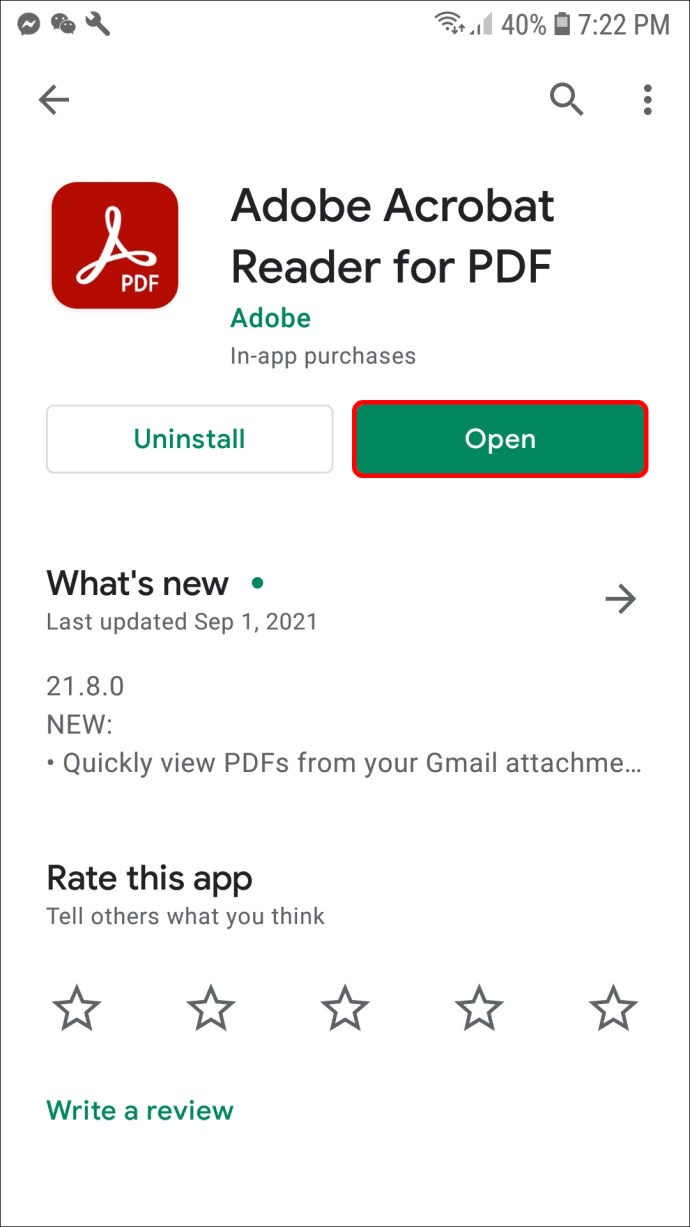
- Na tela inicial, localize o ícone que aparece como um grande círculo azul com um sinal de mais branco. Toque neste ícone.
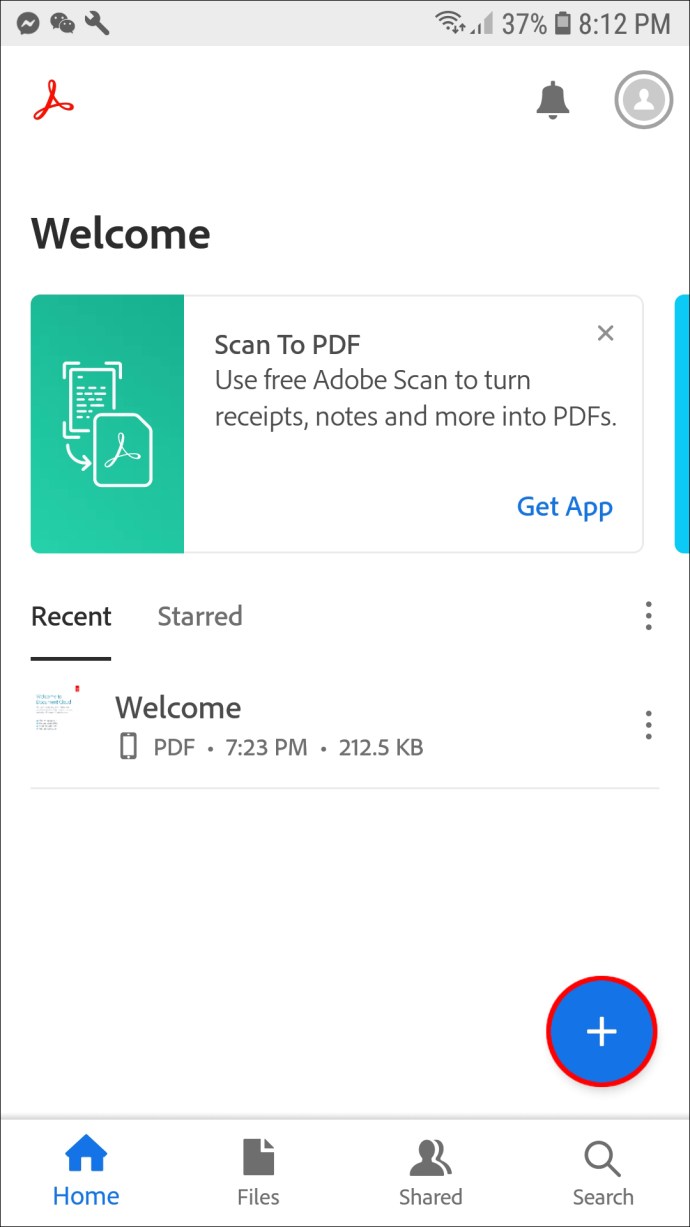
- No menu que aparece, selecione “Criar PDF”.
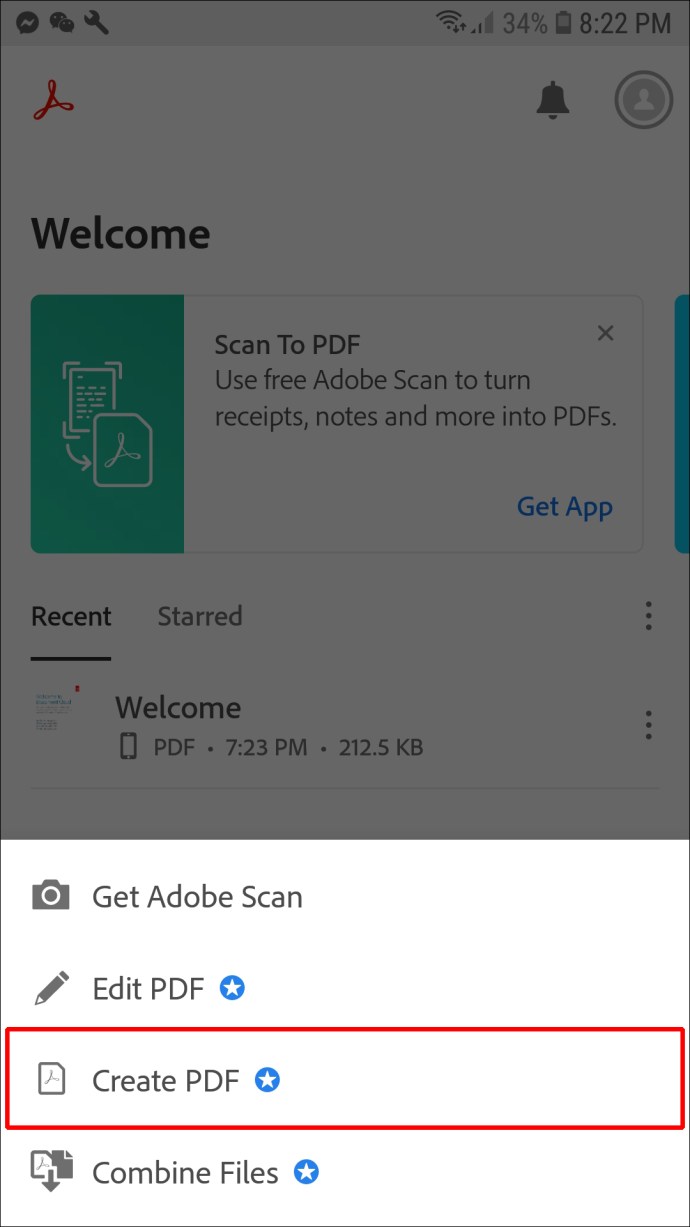
- Escolha “Selecionar um arquivo” e, em seguida, escolha o GIF que deseja converter para PDF.
- Toque em “Criar”.
- Salve seu PDF seguindo as instruções.
Como converter fotos JPG, GIF ou PNG em PDF em um Mac
Ao contrário dos dispositivos móveis, o Mac pode converter uma ampla variedade de arquivos em PDF, incluindo PNG, GIF, TIFF e JPG. Siga as instruções abaixo para converter suas fotos em PDF no seu Mac:
- Abra a pasta em seu Mac que contém as imagens que você deseja converter para PDF. Selecione-os e clique com o botão direito. No menu, escolha “Abrir com” e selecione “Mac Preview” nas opções.

- O aplicativo Mac Preview será iniciado. No lado esquerdo, você verá miniaturas das imagens que selecionou para converter. Arraste e solte-os na ordem em que deseja colocá-los ao convertê-los para PDF.
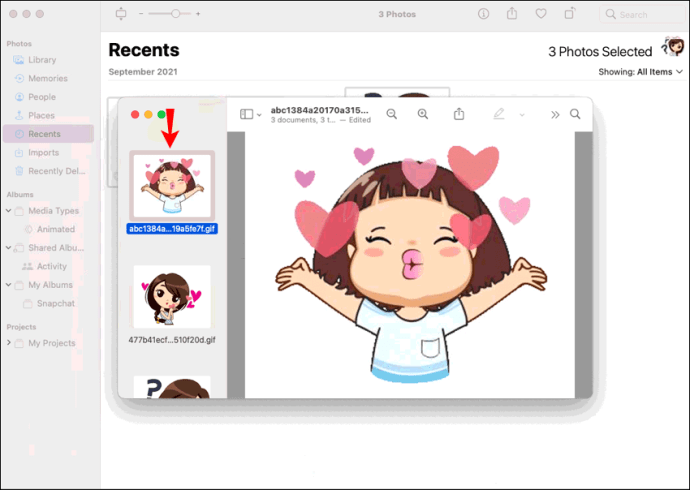
- Para orientar as imagens da maneira certa, clique na miniatura no painel. Em seguida, na parte superior da tela, escolha o ícone “Girar” (um retângulo com uma seta curva acima dele).
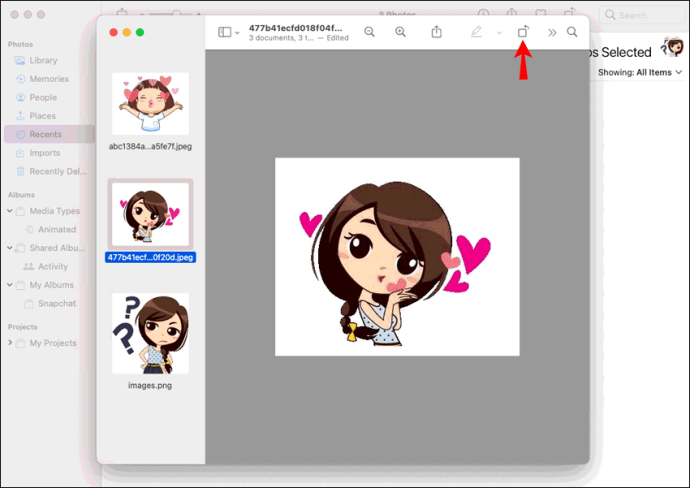
- Em seguida, vá em “Arquivo” no canto superior esquerdo da tela e pressione-o. No menu, escolha “Imprimir”.
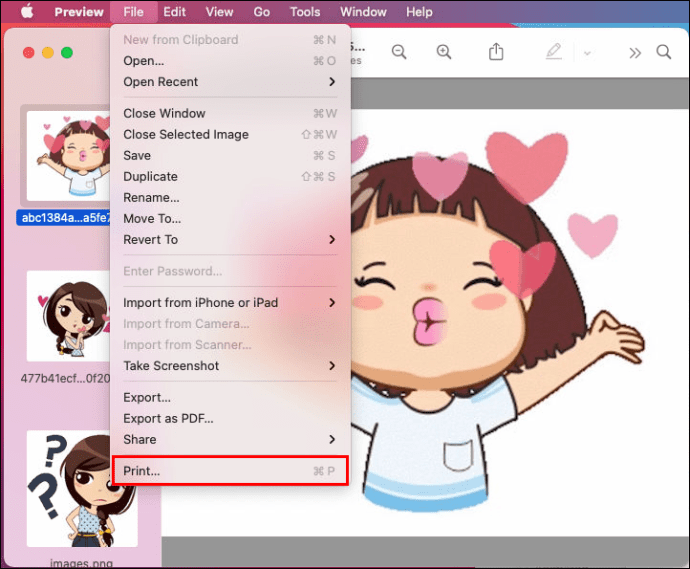
- Configure o documento com o tamanho e layout desejados antes de navegar até o canto inferior esquerdo da tela até o botão com a seta suspensa.
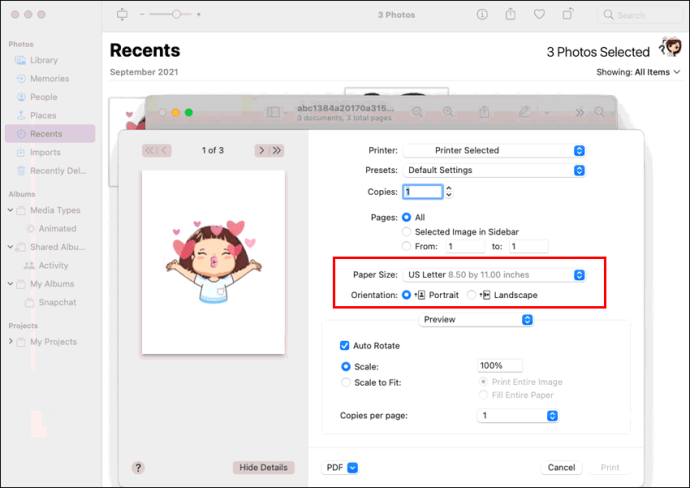
- Clique neste botão e selecione “Salvar como PDF”. Siga as instruções para salvar seu PDF no local de sua escolha.
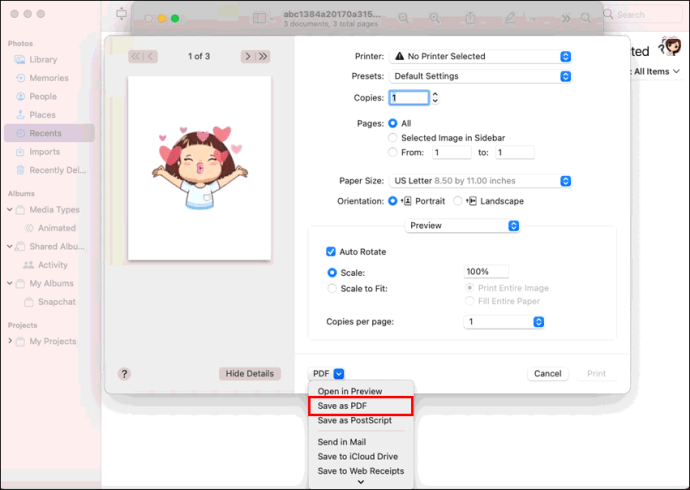
Como converter fotos JPG, GIF ou PNG em PDF no Windows 10
O Windows 10 é muito parecido com um Mac, pois permite converter vários arquivos de imagem, incluindo GIFs, em PDF. Se você quiser saber como, siga estas etapas:
- No seu computador Windows 10, abra a pasta que contém a foto ou GIF que você deseja converter em PDF no aplicativo nativo do Windows chamado “Imagens”.
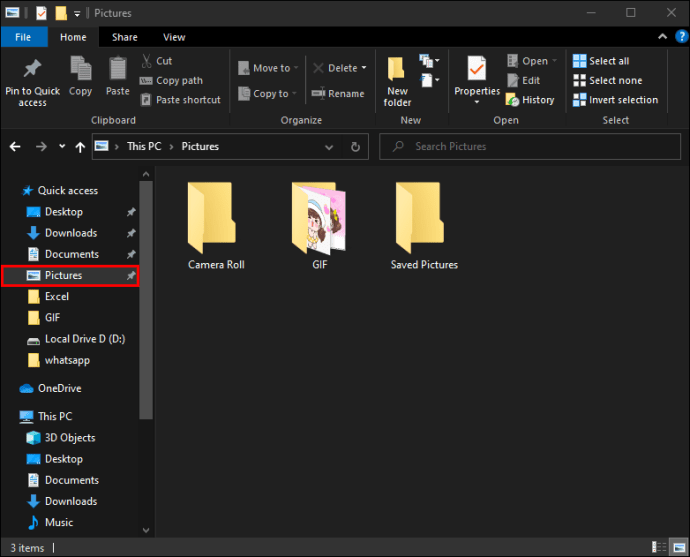
- Assim que a foto ou GIF estiver aberto, localize o ícone “Imprimir” no canto superior direito da tela e clique nele.
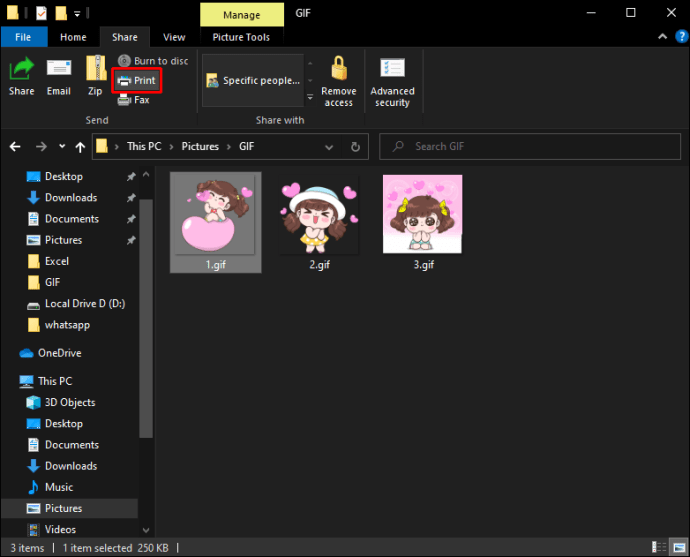
- À esquerda da janela que é aberta, você verá uma caixa que permite selecionar a impressora na parte superior. Clique nesta caixa suspensa e escolha “Microsoft Imprimir em PDF”.
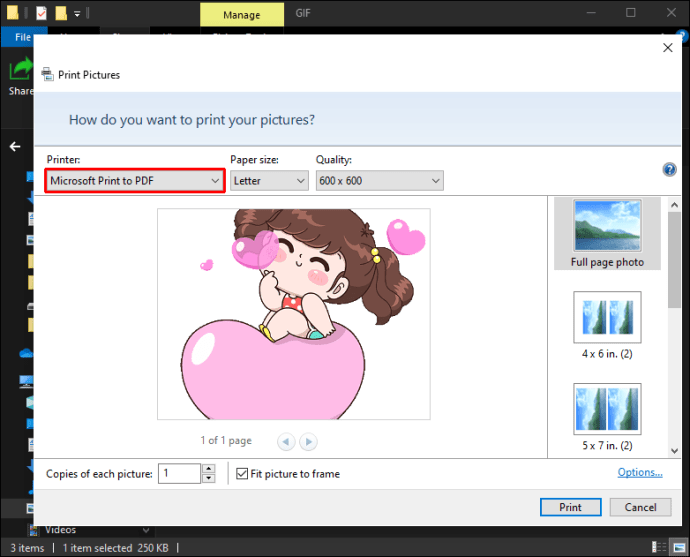
- Agora pressione “Imprimir”.
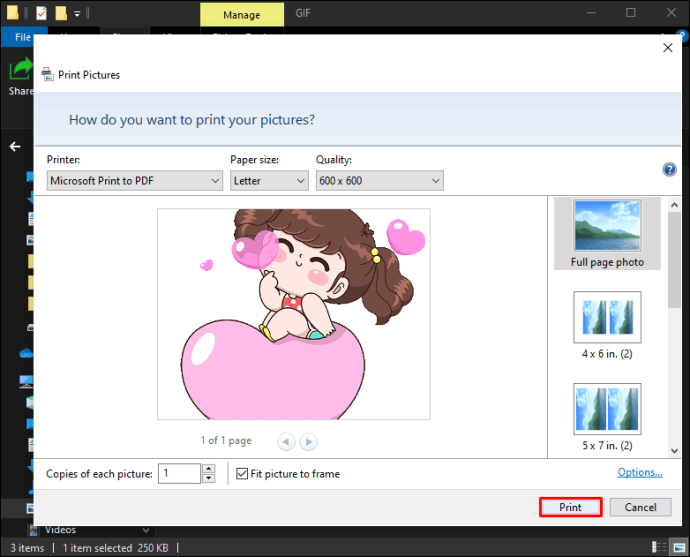
- Digite o nome que deseja dar a este novo PDF e selecione o local onde deseja salvá-lo antes de clicar em “Salvar”.
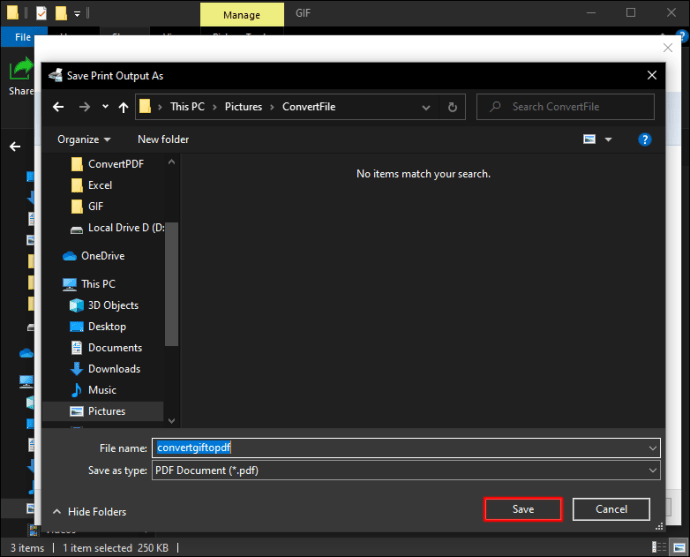
Conversão concluída!
Converter seus arquivos de imagem em documentos PDF é relativamente simples, desde que você saiba como. Se você seguir as etapas deste guia, converterá suas imagens como um profissional.
Você já converteu uma imagem em PDF antes? Você usou um método semelhante aos descritos neste guia? Deixe-nos saber na seção de comentários abaixo.